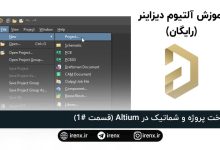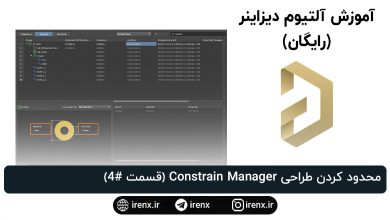طراحی شماتیک در Altium (قسمت #3 آموزش آلتیوم دیزاینر)

این قسمت سوم از سری آموزش های رایگان آلتیوم دیزاینر است. در این قسمت شما باید نرم افزار آلتیوم دیزاینر را دانلود و نصب کرده باشید و قسمت اول و دوم را مطالعه کرده باشید.
قسمت قبل: جستجو و اضافه کردن قطعات (قسمت #2 آموزش آلتیوم دیزاینر)
در این قسمت از آموزش ما میخواهیم قطعاتی که به آلتیوم دیزاینر اضافه کردیم را به محیط طراحی شماتیک اضافه کنیم. با استفاده از پنل Components، قطعاتی که از طریق پنل Manufacturer Part Search دریافت میشوند در مدار multivibrator قرار داده خواهند شد. پس از جایگذاری قطعات، شماتیک باید مشابه تصویر زیر به نظر برسد.

توجه داشته باشید که قطعات بهگونهای فاصلهگذاری شدهاند که فضای کافی برای سیمکشی هر پایه وجود داشته باشد. این موضوع اهمیت دارد زیرا نمیتوانید یک سیم را از پایین یک پایه عبور دهید تا به پایهای در آن سوی آن برسید؛ اگر این کار را انجام دهید، هر دو پایه به سیم متصل خواهند شد. در صورت نیاز، میتوانید پس از جایگذاری، محل یک قطعه را تغییر دهید.
پنل Components میتواند در دو حالت normal و compact کار کند. در این آموزش، پنل در حالت normal نمایش داده و توضیح داده شده است. برای مشاهدهی حالت normal، کافی است پنل را عریضتر کنید. هنگامی که در حالت compact قرار گیرد، کنترلها بازچینی میشوند، بنابراین ممکن است دقیقاً مشابه آنچه در اینجا نمایش و توضیح داده شده، ظاهر نشوند.
قرار دادن ترانزیستورها
- از منوی بالای صفحه، گزینهی View » Fit Document را انتخاب کنید تا صفحهی شماتیک کل فضای طراحی را پر کند.
- پنل Components را باز کنید. برای این کار روی دکمهی Panels در پایین سمت راست فضای طراحی کلیک کنید و از منو گزینهی Components را انتخاب نمایید.
- روی دکمهی List در بالای سمت چپ پنل Components کلیک کنید تا بخش Categories باز شود. گزینهی All را انتخاب کنید تا به کتابخانهی Workspace دسترسی داشته باشید. پس از آن میتوانید با کلیک دوبار روی دکمهی لیست بخش Categories را ببندید.
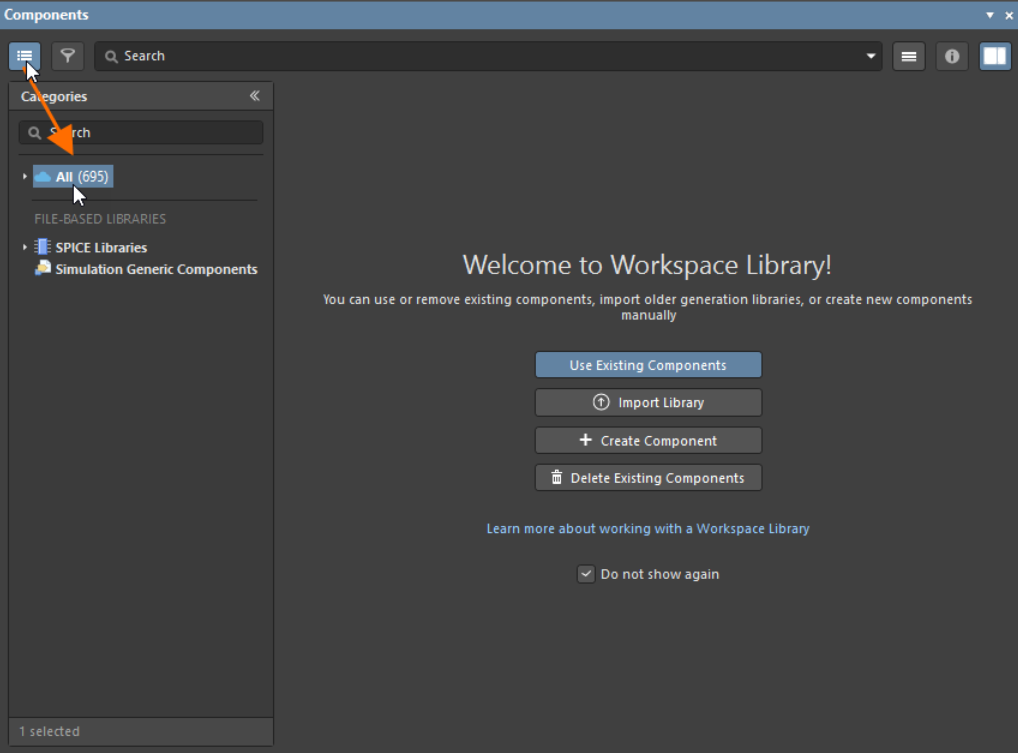
- روی دکمهی در بالای پنل Components کلیک کنید و از منو گزینهی Refresh را انتخاب کنید تا محتوای پنل با قطعات دریافتشده از پنل Manufacturer Part Search بهروز شود.
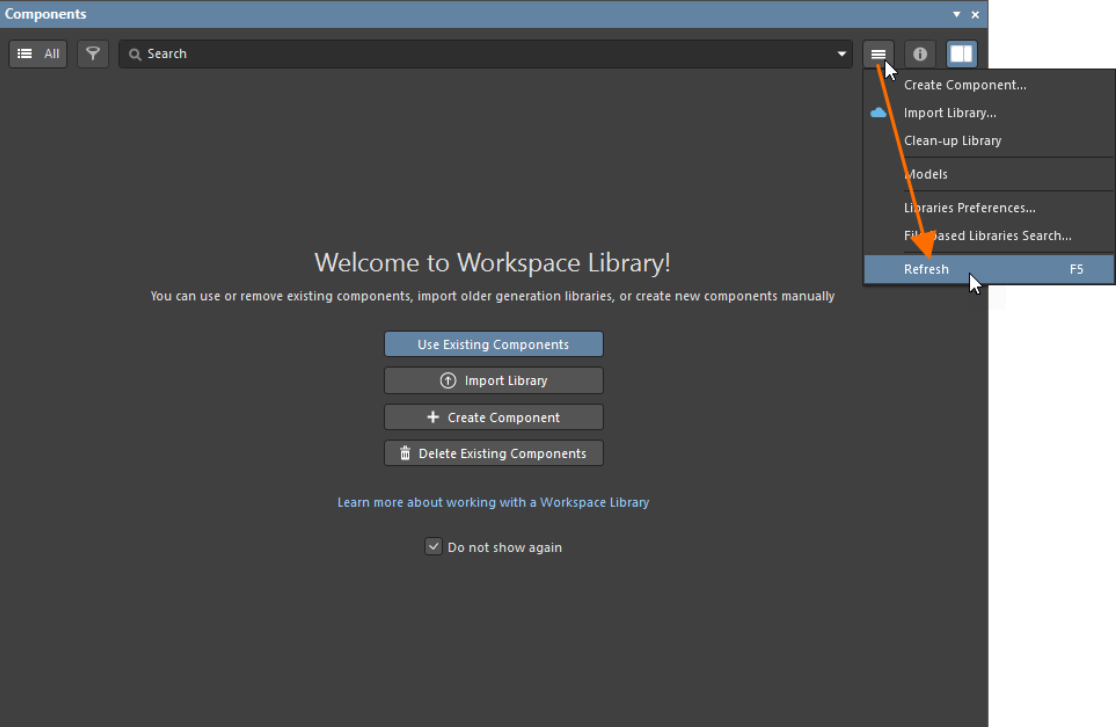
- در فیلد جستجو در بالای پنل، عبارت transistor BC547 را تایپ کنید. نتایج جستجو در پنل نمایش داده خواهد شد.
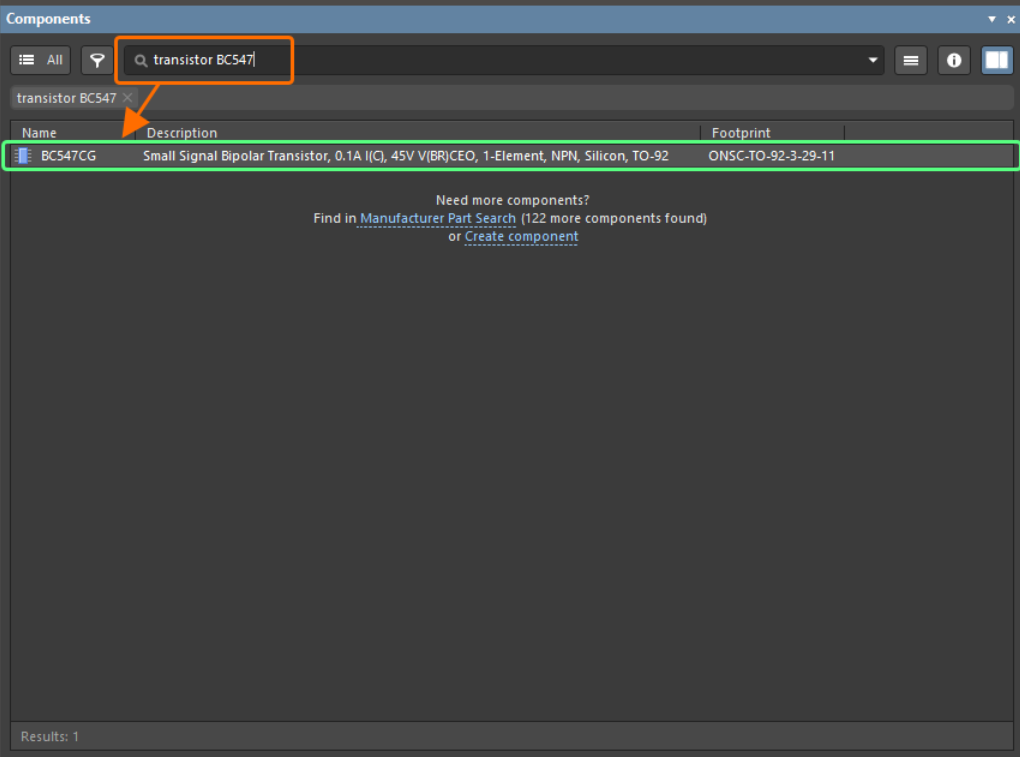
- روی نتیجهی یافتشدهی ترانزیستور (BC547CG) در جدول نتایج کلیک کنید تا انتخاب شود.
- با استفاده از دکمهی در پنل، بخش Details را نمایش دهید تا بتوانید جزئیات قطعهی انتخابشده را بررسی کنید.
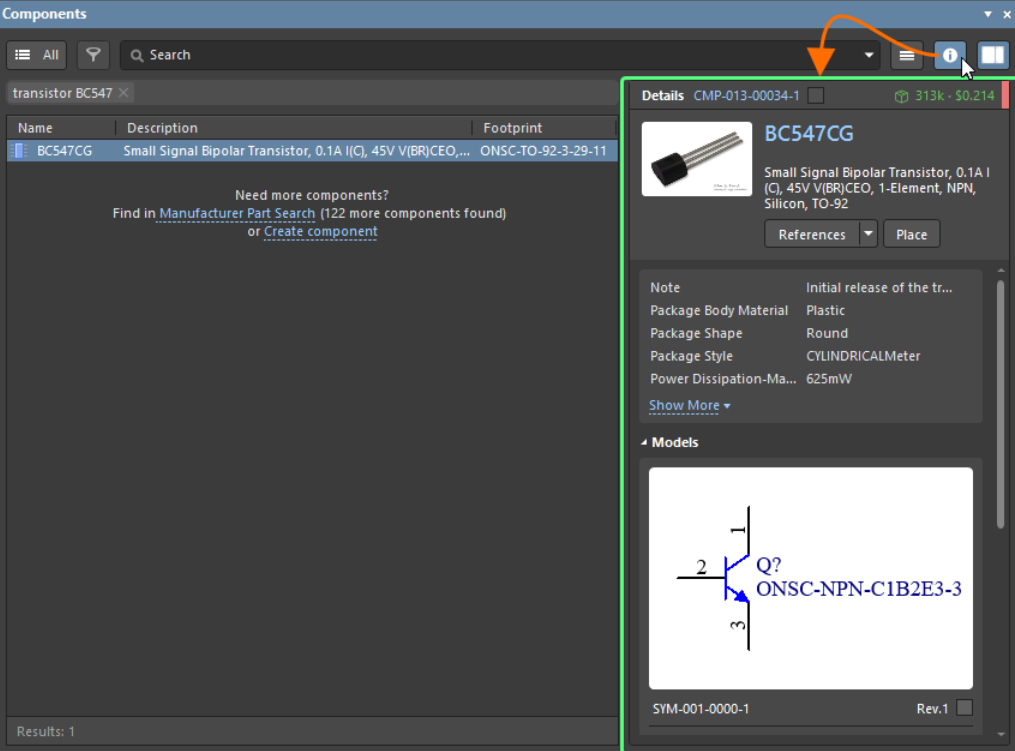
- ترانزیستور مورد نیاز را در جدول نتایج انتخاب کنید و سپس روی دکمهی Place در پنل Details کلیک نمایید. نشانگر ماوس بهطور خودکار داخل محدودهی صفحهی شماتیک قرار گرفته و به صورت یک علامت ضربدر همراه با نماد ترانزیستور تغییر میکند. اکنون در حالت قرار دادن قطعه (component placement mode) هستید. اگر نشانگر ماوس را حرکت دهید، ترانزیستور همراه با آن حرکت خواهد کرد. هنوز ترانزیستور را قرار ندهید!
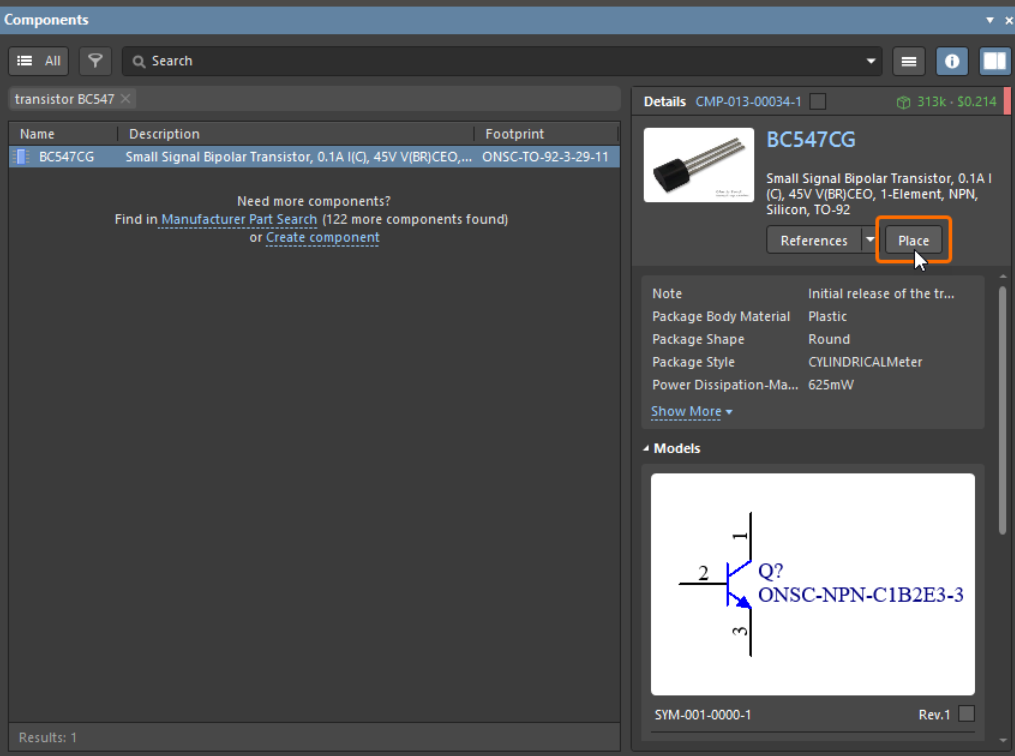
- وقتی ترانزیستور روی نشانگر شناور است، کلید Tab را فشار دهید تا پنل Properties باز شود. در این پنل، فیلد پرکاربرد Designator به صورت خودکار انتخاب میشود و آمادهی ویرایش است. میتوانید پنل Components را فعلاً ببندید و در صورت نیاز بعداً با استفاده از منوی دکمهی دوباره نمایش دهید. توجه داشته باشید که هر بخش از پنل Properties را میتوان بهطور جداگانه باز یا بسته کرد؛ بنابراین ممکن است ظاهر پنل شما متفاوت باشد.
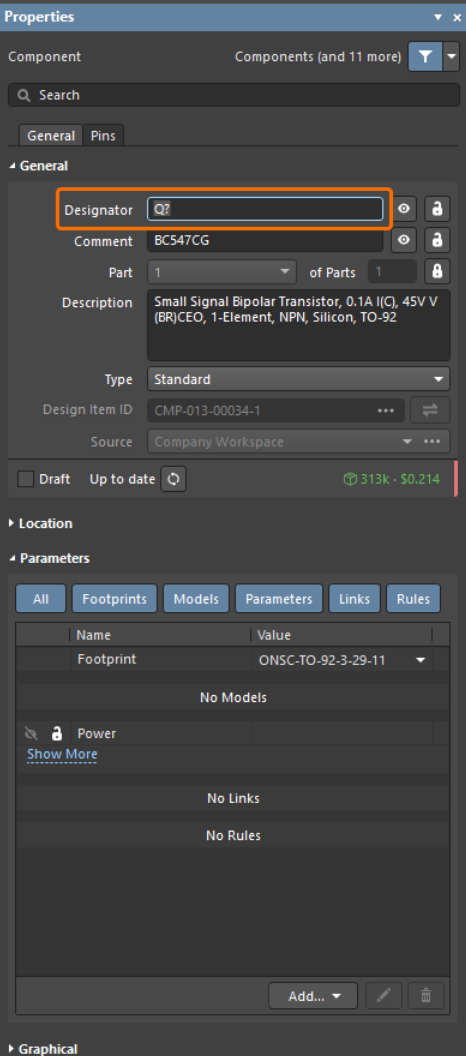
- در فیلد Designator مقدار Q1 را وارد کنید و مطمئن شوید کنترل نمایش برای فیلد Comment روی حالت نمایش (visible) تنظیم شده است (به صورت آیکون چشم نشان داده میشود).
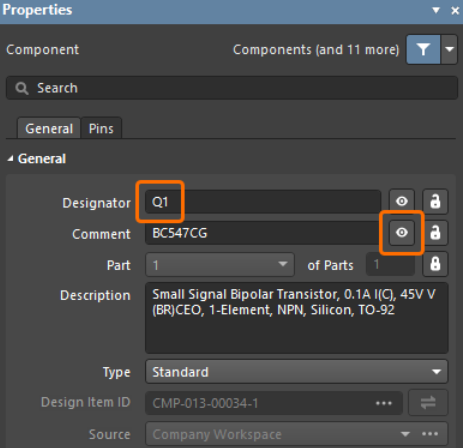
- بقیهی فیلدها را در حالت پیشفرض رها کنید و روی دکمهی توقف در فضای طراحی (Pause) کلیک کنید تا به حالت قرار دادن قطعه بازگردید.
- نشانگر را همراه با نماد ترانزیستور به سمت چپ میانهی صفحه حرکت دهید. پس از انتخاب موقعیت مناسب، کلیک کنید تا ترانزیستور روی شماتیک قرار گیرد. اگر نیاز داشتید مکان یا جهت قطعه قرارگرفته را تغییر دهید، کافی است روی آن کلیک کرده و نگه دارید و سپس بکشید تا به مکان دلخواه منتقل شود. هنگام جابهجایی، از کلیدهای Spacebar (چرخش)، X (وارونهسازی افقی) و Y (وارونهسازی عمودی) استفاده کنید.
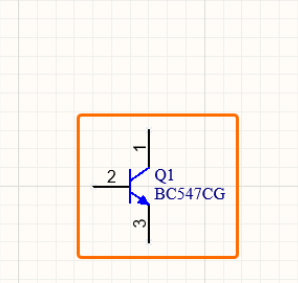
- پس از قرار دادن ترانزیستور، متوجه خواهید شد که یک نسخهی دیگر از آن روی صفحه قرار گرفته و همچنان در حالت component placement هستید، یعنی میتوانید چندین نمونه از همان قطعه را پشت سر هم قرار دهید.
- اکنون آمادهی قرار دادن ترانزیستور دوم هستید. این ترانزیستور مشابه قبلی است، بنابراین نیازی به ویرایش ویژگیهای آن قبل از قرار دادن نیست. نرمافزار Altium Designer بهطور خودکار شمارهی قطعه را افزایش میدهد. در این حالت، ترانزیستور بعدی بهطور خودکار Q2 نامگذاری خواهد شد. اگر به شماتیک اول مقاله نگاه کنید، متوجه میشوید که Q2 بهصورت آینهای از Q1 رسم شده است. برای وارونه کردن افقی جهت ترانزیستور شناور روی نشانگر، کلید X را روی صفحهکلید فشار دهید.
- نشانگر را به سمت راست Q1 ببرید. برای دقت بیشتر در قرار دادن قطعه با استفاده از خطوط شبکه، میتوانید با Ctrl + چرخ ماوس روی صفحه زوم کنید.
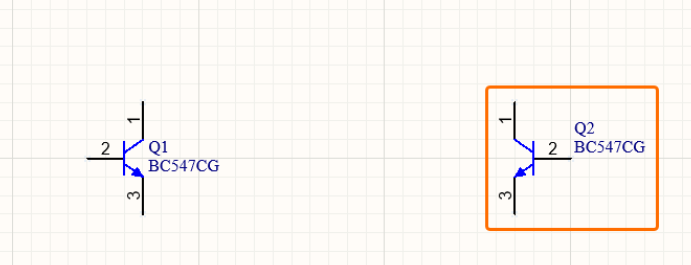
- وقتی موقعیت قطعه را تعیین کردید، کلیک کنید تا Q2 قرار گیرد. بار دیگر یک نسخهی دیگر از ترانزیستور روی نشانگر شناور خواهد شد و آمادهی قرار دادن است.
- از آنجایی که هر دو ترانزیستور قرار داده شدند، از حالت قرار دادن قطعه خارج شوید. برای این کار راستکلیک کنید یا کلید Esc را بزنید. نشانگر دوباره به حالت فلش معمولی بازمیگردد.
قرار دادن خازنها
- به پنل Components بازگردید و در فیلد جستجوی پنل، عبارت capacitor 22nF 16V 0603 را وارد کنید.
- ورودی خازن پیدا شده (Capacitor 22nF +/-5% 16V 0603) را از جدول نتایج انتخاب کنید.
- بسیاری از مقاومتها و خازنها چندین مدل فوتپرینت دارند که برای سطوح مختلف تراکم استفاده میشوند. در بخش Models از پنل Details و زیر پیشنمایش فوتپرینت، نوع A را انتخاب کنید (FP-C0603C-CF-IPC_A). انتخاب فوتپرینت را میتوان در هنگام یا بعد از جایگذاری، از طریق پنل Properties نیز انجام داد.
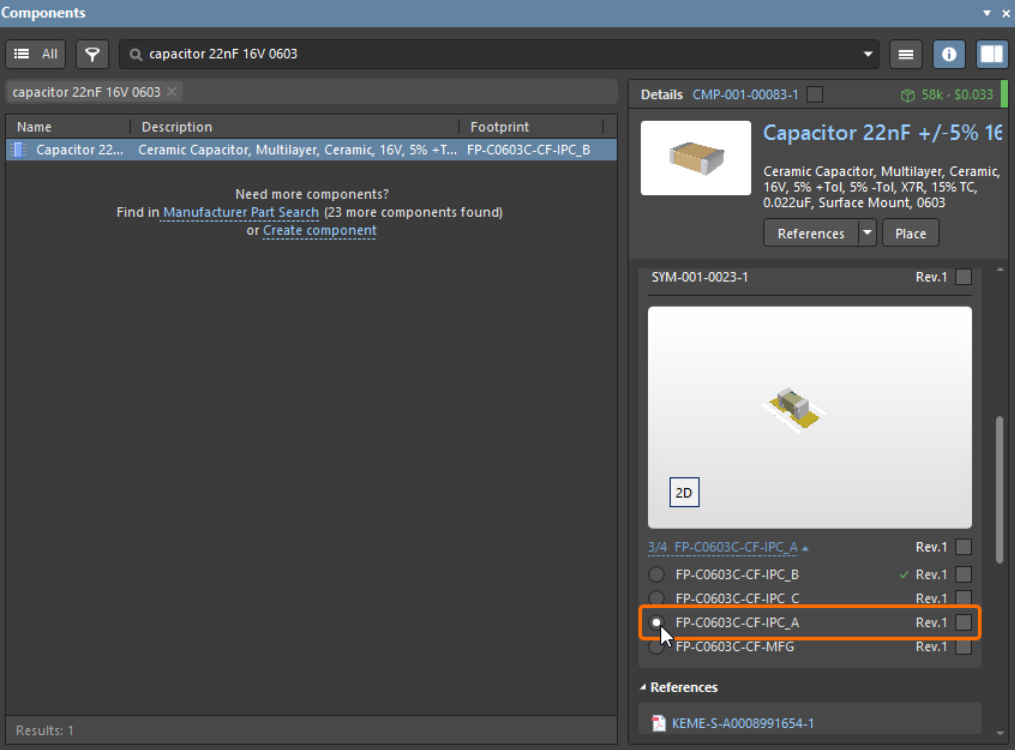 روی دکمهی Panels در پنل Details کلیک کنید.
روی دکمهی Panels در پنل Details کلیک کنید.- وقتی خازن روی نشانگر شناور است، کلید Tab را فشار دهید تا پنل Properties باز شود.
- در فیلد Designator مقدار
C1را وارد کنید. - روی گزینهی Show More در بخش Parameters کلیک کنید تا لیست کامل پارامترهای قطعه نمایش داده شود. مطمئن شوید تنها پارامتر Value در حالت نمایش (visible) باشد. مقدار این پارامتر در فضای طراحی کنار قطعه نمایش داده خواهد شد.
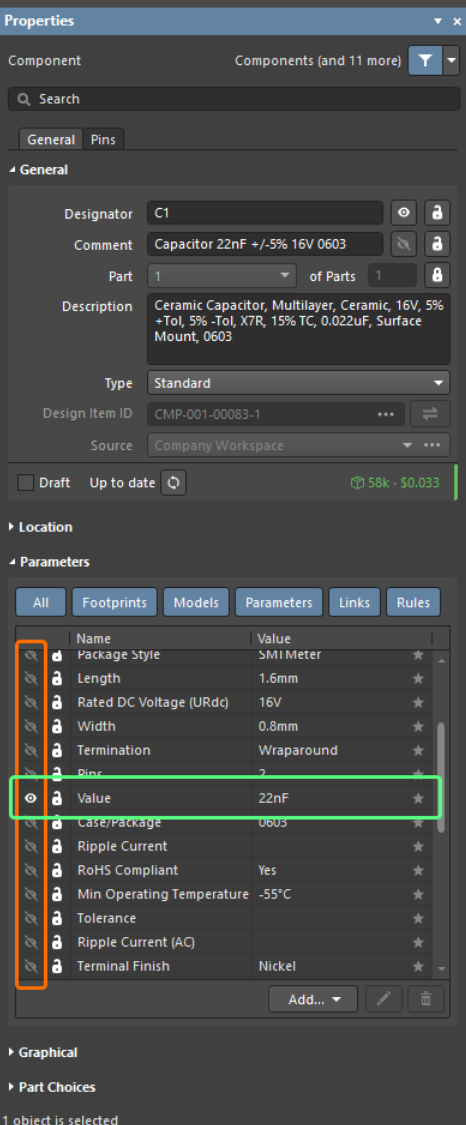
- بقیهی فیلدها را در حالت پیشفرض باقی بگذارید و روی دکمهی توقف در فضای طراحی (Pause) کلیک کنید تا به حالت قرار دادن قطعه بازگردید.
- با کلید Spacebar قطعه را به صورت 90 درجهای بچرخانید تا به جهت درست قرار گیرد.
- خازن را بالای ترانزیستورها قرار دهید و کلیک کنید تا جایگذاری شود.
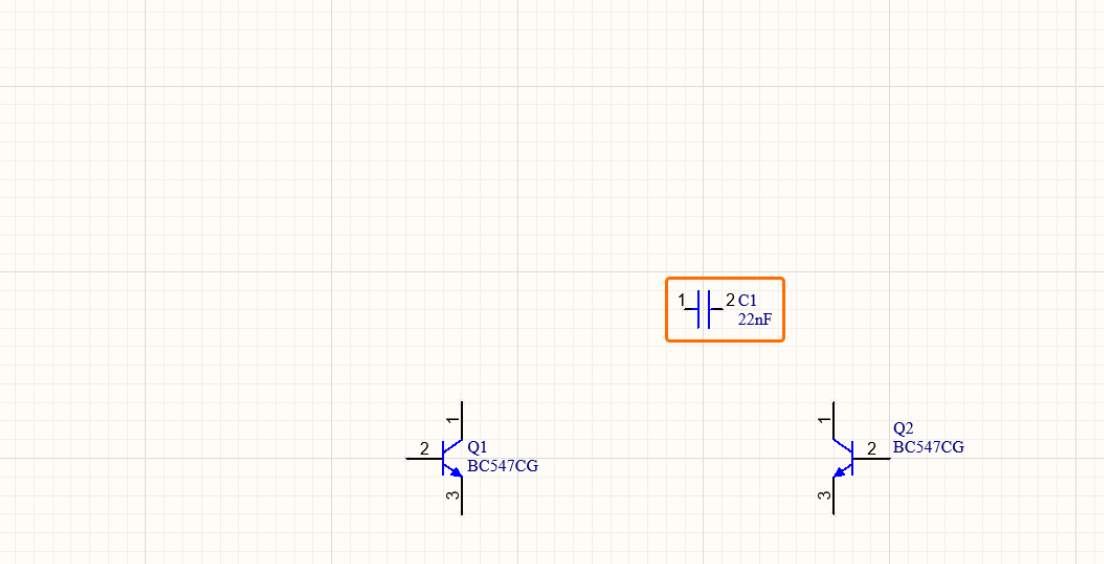
- سپس خازن دوم، یعنی C2، را نیز جایگذاری کنید.
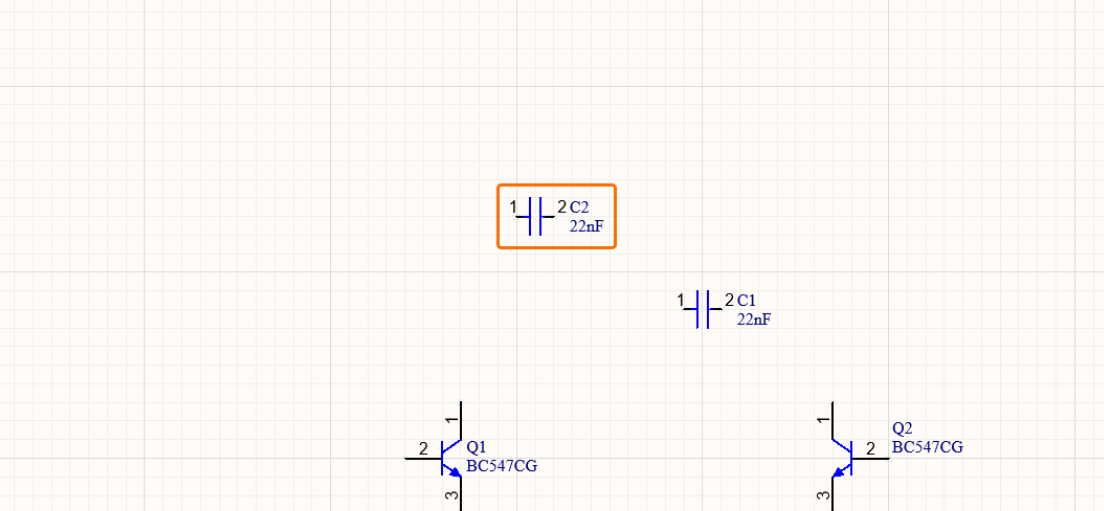
- با راستکلیک یا فشردن کلید Esc از حالت جایگذاری خارج شوید.
قرار دادن مقاومتها
- به پنل Components بازگردید و در فیلد جستجو، عبارت resistor 100K 5% 0805 را وارد کنید.
- مقاومت پیدا شده (Resistor 100K +/-5% 0805 125 mW) را از جدول نتایج انتخاب کنید.
- در بخش Models از پنل Details، نوع M را انتخاب کنید (RESC2013X70X40ML20T20).
- روی دکمهی Panels در پنل Details کلیک کنید.
- وقتی مقاومت روی نشانگر شناور است، کلید Tab را فشار دهید تا پنل Properties باز شود.
- در فیلد Designator مقدار R1 را وارد کنید.
- روی گزینهی Show More در بخش Parameters کلیک کنید و مطمئن شوید که فقط پارامتر Value در حالت نمایش فعال باشد.
- سایر فیلدها را در حالت پیشفرض باقی بگذارید و روی دکمهی توقف () کلیک کنید تا به حالت قرار دادن قطعه بازگردید.
- با فشردن کلید Spacebar مقاومت را به صورت 90 درجه بچرخانید تا در جهت صحیح قرار گیرد.
- مقاومت را بالای پایهی بیس Q1 و کمی به سمت چپ قرار دهید و کلیک کنید تا جایگذاری شود.
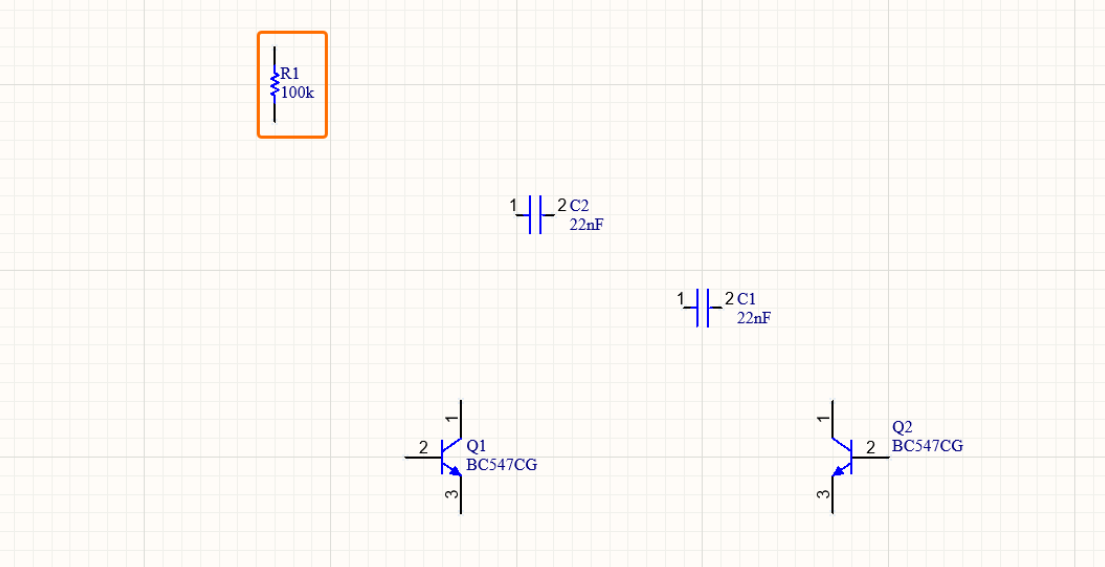
- سپس مقاومت دوم، یعنی R2، را بالای پایهی بیس Q2 و کمی به سمت راست قرار دهید. هنگام جایگذاری مقاومت دوم، نرمافزار بهطور خودکار Designator را افزایش میدهد.
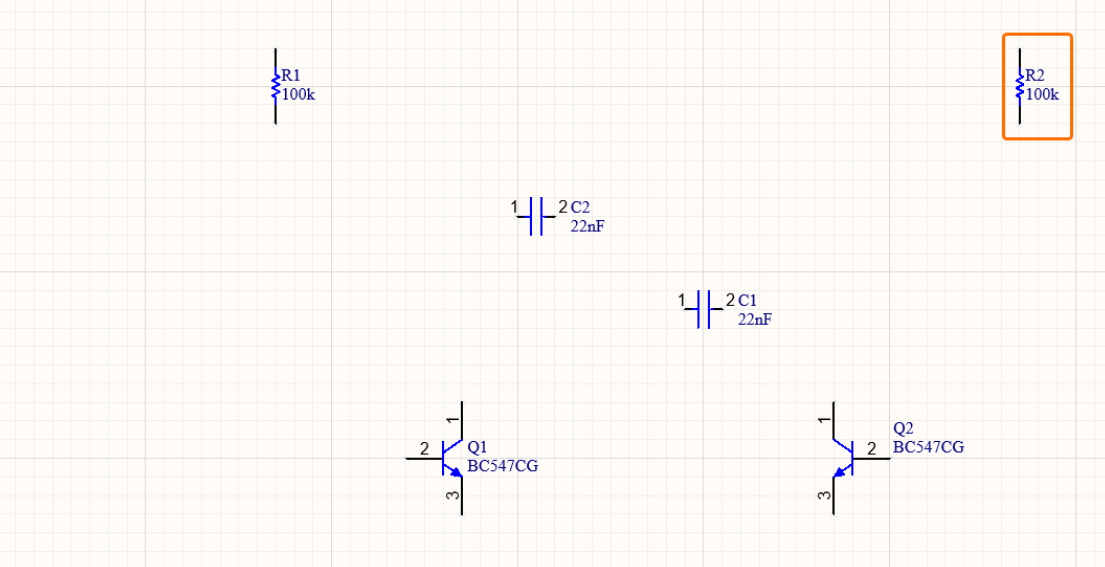
- با راستکلیک یا فشردن Esc از حالت جایگذاری خارج شوید.
- به پنل Components بازگردید و در فیلد جستجو، عبارت resistor 1K 5% 0805 fixed را وارد کنید.
- مقاومت پیدا شده (Resistor 1K +/-5% 0805 500 mW) را از جدول نتایج انتخاب کنید.
- در بخش Models از پنل Details، نوع M را انتخاب کنید (RESC2013X70X40ML20T20).
- روی دکمهی Place در پنل Details کلیک کنید.
- وقتی مقاومت روی نشانگر شناور است، کلید Tab را فشار دهید تا پنل Properties باز شود.
- در فیلد Designator مقدار R3 را وارد کنید.
- روی Show More در بخش Parameters کلیک کنید و مطمئن شوید که فقط پارامتر Value در حالت نمایش فعال باشد.
- سایر فیلدها را در حالت پیشفرض باقی بگذارید و روی دکمهی توقف () کلیک کنید تا به حالت قرار دادن قطعه بازگردید.
- با کلید Spacebar مقاومت را بچرخانید تا در جهت درست قرار گیرد.
- مقاومت R3 را دقیقاً بالای کلکتور Q1 قرار دهید و سپس مقاومت R4 را بالای کلکتور Q2 قرار دهید.
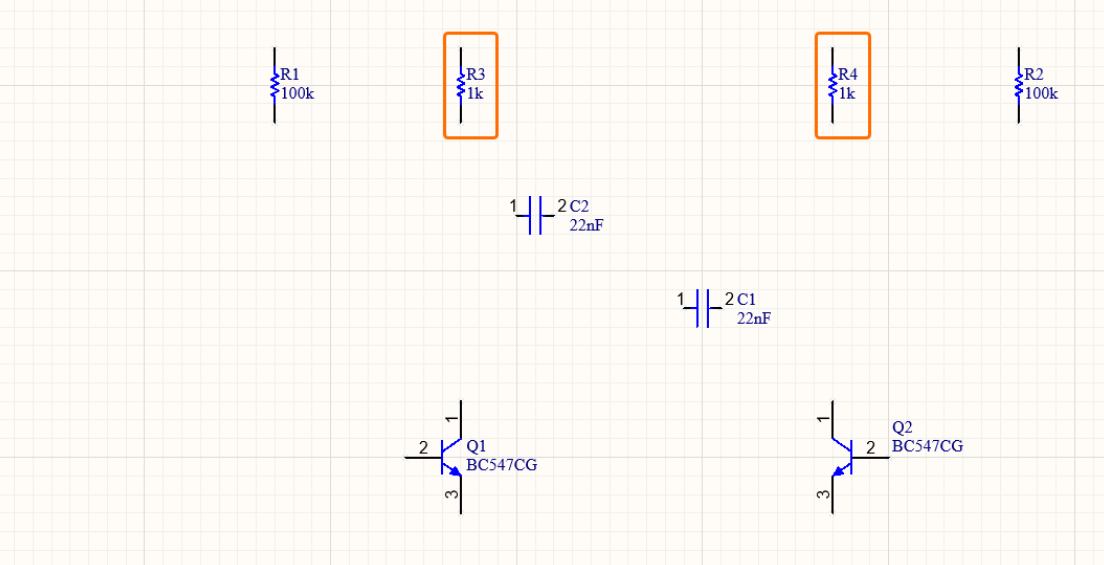
- با راستکلیک یا فشردن Esc از حالت جایگذاری خارج شوید.
قرار دادن کانکتور
- به پنل Components بازگردید و در فیلد جستجو، عبارت connector male straight را وارد کنید.
- ورودی کانکتور پیدا شده را از جدول نتایج انتخاب کنید.
- روی دکمهی Panels در پنل Details کلیک کنید.
- وقتی کانکتور روی نشانگر شناور است، کلید Tab را فشار دهید تا پنل Properties باز شود.
- در فیلد Designator مقدار P1 را وارد کنید.
- سایر فیلدها را در حالت پیشفرض باقی بگذارید و روی دکمهی توقف در فضای طراحی (Pause) کلیک کنید تا به حالت قرار دادن قطعه بازگردید.
- با فشردن کلید Spacebar کانکتور را در گامهای 90 درجه بچرخانید تا در جهت صحیح قرار گیرد.
- روی صفحهی شماتیک کلیک کنید تا کانکتور قرار گیرد.

- با راستکلیک یا فشردن کلید Esc از حالت جایگذاری خارج شوید.
- فایل شماتیک را بهصورت محلی ذخیره کنید. برای این کار روی ورودی آن در پنل Projects راستکلیک کرده و گزینهی Save را از منوی بازشده انتخاب نمایید.
سیمکشی (Wiring)
سیمکشی فرآیند ایجاد اتصال بین قطعات مختلف مدار است. برای سیمکشی شماتیک خود، به ویدیوی زیر مراجعه کنید.
از ابزار Wiring برای سیمکشی مدار استفاده کنید. در انتهای ویدیو مشاهده میکنید که سیمها را میتوان کشید.
- ابتدا، سیمکشی پایهی پایین مقاومت R1 به پایهی بیس ترانزیستور Q1 را به شکل زیر انجام دهید:
از منوی اصلی فرمان Place » Wire را انتخاب کنید (یا از میانبر Ctrl+W استفاده کنید) تا وارد حالت قرار دادن سیم شوید. نشانگر به صورت یک علامت ضربدر تغییر میکند. - نشانگر را روی انتهای پایین R1 قرار دهید. وقتی موقعیت درست باشد، یک نشانگر اتصال قرمز (ضربدر قرمز) در مکان نشانگر ظاهر میشود. این نشاندهندهی یک نقطهی اتصال الکتریکی معتبر روی قطعه است.
- کلیک کنید تا اولین نقطهی سیم لنگر انداخته شود. نشانگر را حرکت دهید، یک سیم از نقطهی لنگر به سمت مکان نشانگر کشیده خواهد شد.
- نشانگر را روی پایهی بیس Q1 قرار دهید تا زمانی که دوباره ضربدر قرمز ظاهر شود. اگر سیم گوشهای در جهت نادرست تشکیل داد، کلید Spacebar را فشار دهید تا جهت گوشه تغییر کند.
- کلیک کنید تا سیم به بیس Q1 متصل شود. نشانگر از سیم آزاد خواهد شد.
- توجه کنید که نشانگر همچنان به صورت ضربدر باقی میماند، به این معنی که آمادهی قرار دادن سیم بعدی هستید. برای خروج کامل از حالت سیمکشی و بازگشت به نشانگر فلش، باید راستکلیک کنید یا کلید Esc را فشار دهید – اما در حال حاضر این کار را انجام ندهید.
- در مرحلهی بعد، سیمکشی پایهی پایین مقاومت R3 به کلکتور Q1 را انجام دهید. نشانگر را روی پایهی پایین R3 قرار دهید و کلیک کنید تا سیم جدید شروع شود. سپس نشانگر را بهصورت عمودی به سمت کلکتور Q1 حرکت دهید و دوباره کلیک کنید تا سیم قرار گیرد. نشانگر از سیم آزاد میشود و همچنان در حالت سیمکشی باقی میماند.
- باقی مدار را مطابق با ویدیوی ارائهشده سیمکشی کنید.
- وقتی تمام سیمها قرار گرفتند، راستکلیک کنید یا کلید Esc را فشار دهید تا از حالت سیمکشی خارج شوید. نشانگر به فلش معمولی بازمیگردد.
قرار دادن Net Label
هر مجموعهای از پایههای قطعات که به هم متصل شدهاند، یک Net را تشکیل میدهند. بهطور مثال، یکی از Netها شامل بیس Q1، یک پایه از R1 و یک پایه از C1 است. هر Net بهطور خودکار یک نام سیستمی دریافت میکند که بر اساس یکی از پایههای قطعه در آن Net تعیین میشود.
برای شناسایی راحتتر Netهای مهم در طراحی، میتوانید Net Label اضافه کنید و نام دلخواهی اختصاص دهید. برای مدار Multivibrator، باید 12V و GND را برچسبگذاری کنید.

نت لیبلها به Netهای 12V و GND اضافه شدند و شماتیک تکمیل شد.
- از منوی اصلی فرمان Place » Net Label را انتخاب کنید. یک Net Label روی نشانگر شناور ظاهر میشود.
- برای ویرایش Net Label قبل از قرار دادن، کلید Tab را فشار دهید تا پنل Properties باز شود.
- در فیلد Net Name عبارت 12V را وارد کنید.

- روی دکمهی توقف در فضای طراحی (Pause) کلیک کنید تا به حالت قرار دادن شیء بازگردید.
- Net Label را طوری قرار دهید که گوشهی پایین سمت چپ آن با سیم بالایی مدار تماس داشته باشد (مطابق تصاویر). وقتی نشانگر روی موقعیت صحیح باشد، به صورت یک ضربدر قرمز نمایش داده میشود. اگر ضربدر خاکستری باشد، اتصال معتبر ایجاد نخواهد شد.
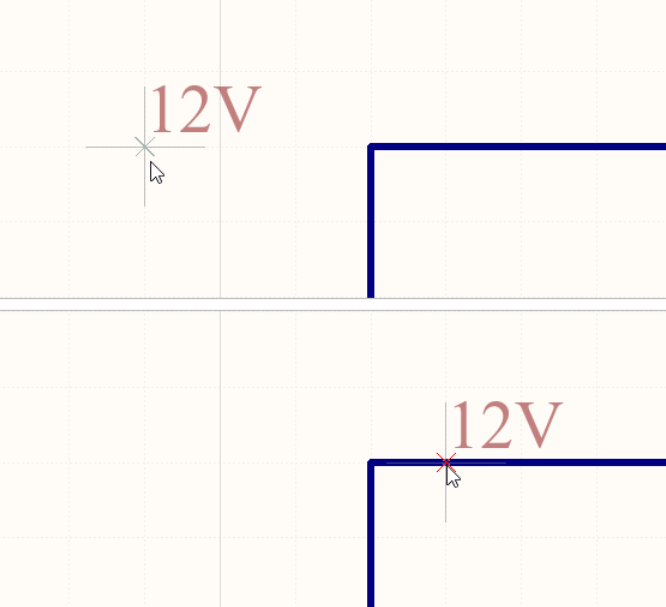
- پس از قرار دادن اولین Net Label، همچنان در حالت قرار دادن باقی میمانید. دوباره کلید Tab را فشار دهید تا Net Label دوم را در پنل Properties ویرایش کنید.
- در فیلد Net Name مقدار GND را وارد کنید.
- روی دکمهی توقف در فضای طراحی () کلیک کنید تا به حالت قرار دادن شیء بازگردید.
- Net Label را طوری قرار دهید که گوشهی پایین سمت چپ آن با سیم پایینی مدار تماس داشته باشد (مطابق تصویر نهایی شماتیک).
- برای خروج از حالت قرار دادن Net Label، راستکلیک کنید یا کلید Esc را فشار دهید.
برای ذخیرهسازی فایل شماتیک بهصورت محلی، روی ورودی آن در پنل Projects راستکلیک کرده و گزینهی Save را از منوی بازشده انتخاب کنید.
🎉 تبریک! شما اولین شماتیک Capture خود را تکمیل کردید. پیش از تبدیل شماتیک به برد مدار چاپی (PCB)، لازم است تنظیمات پروژه را پیکربندی کرده و مدار را از نظر وجود خطا بررسی کنید.
پیکربندی تنظیمات پروژه
تنظیمات مخصوص هر پروژه از طریق پنجره Project Options پیکربندی میشود. این تنظیمات شامل گزارش خطاها، ماتریس اتصال، تنظیمات تولید کلاسها و موارد دیگر است. برخی از این گزینهها در ادامه توضیح داده شدهاند.
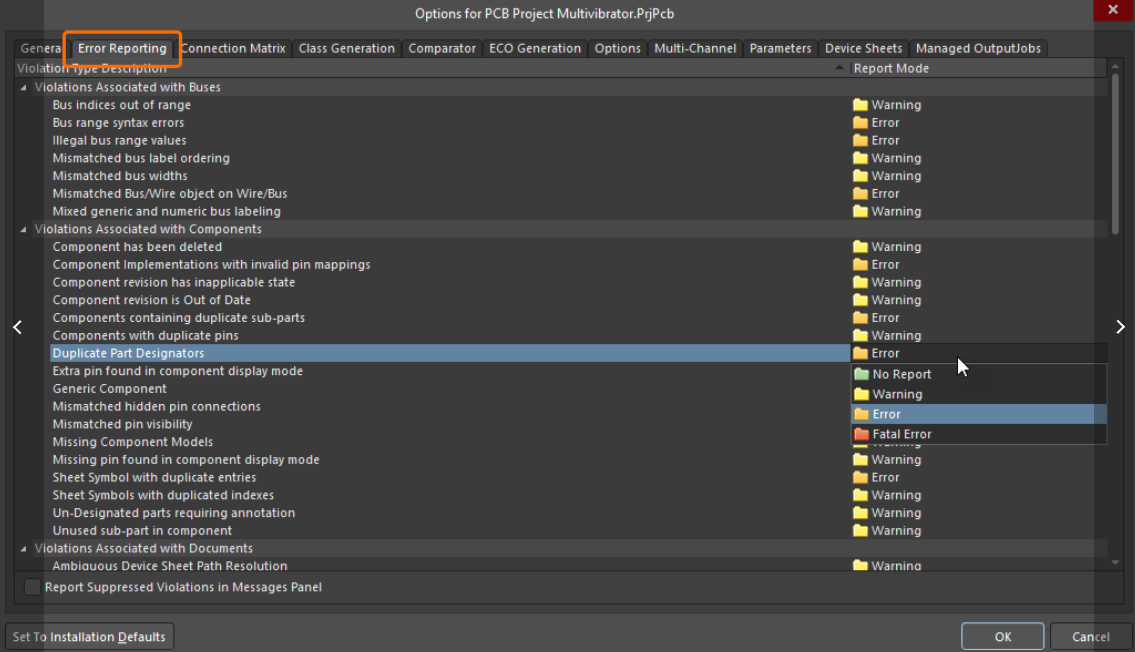
زمانی که پروژه را اعتبارسنجی (Validate) میکنید، نرمافزار Altium Designer خطاهای منطقی، الکتریکی و ترسیمی موجود بین محتوای شماتیک و تنظیمات گزارش خطا را بررسی میکند. زبانهی Error Reporting در پنجرهی Project Options برای پیکربندی طیف گستردهای از این بررسیها استفاده میشود. تنظیمات Report Mode میزان شدت هر خطا را مشخص میکند. اگر بخواهید سطح شدت یک خطا را تغییر دهید، روی مقدار فعلی Report Mode کنار آن کلیک کنید و از منوی کشویی، سطح جدید را انتخاب کنید.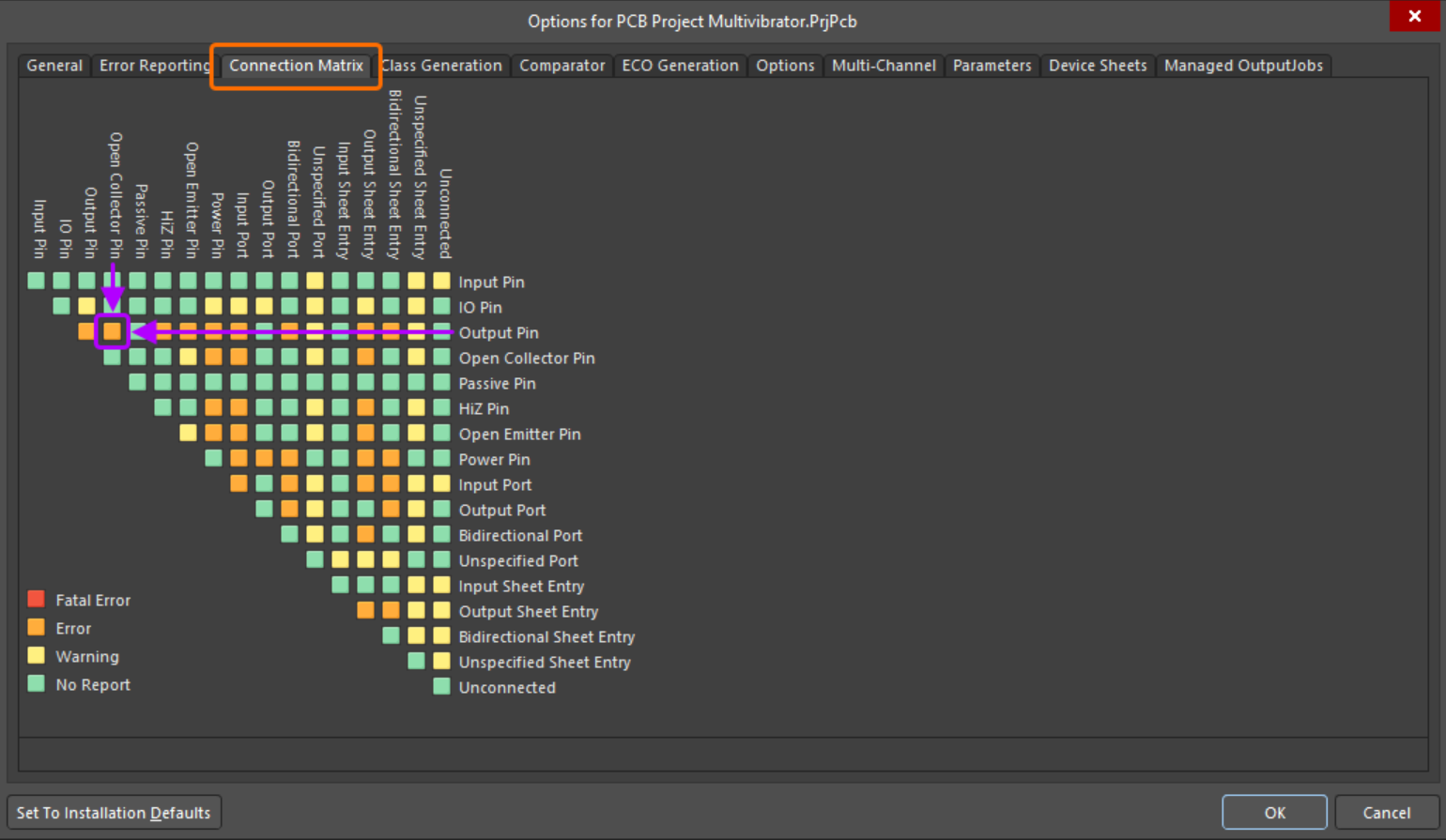
در طول طراحی، لیستی از پایههای هر نت در حافظه ایجاد میشود. نوع هر پایه (مانند input، output، passive و غیره) شناسایی میشود و سپس هر نت بررسی میگردد تا مشخص شود آیا پایههایی که نباید به هم متصل شوند (مثلاً یک پایه output به پایه output دیگر) به یکدیگر متصل شدهاند یا خیر. زبانهی Connection Matrix در پنجره Project Options جایی است که میتوانید مشخص کنید چه نوع پایههایی مجاز به اتصال به هم باشند.
به عنوان نمونه، در سمت راست ماتریس به دنبال ردیف Output Pin بگردید. ردیف را دنبال کنید تا به ستون Open Collector Pin برسید. مربع محل تقاطع نارنجی است، یعنی اتصال یک پایه Output به یک پایه Open Collector در شماتیک هنگام اعتبارسنجی باعث ایجاد خطا خواهد شد. شما میتوانید سطح خطای هر نوع را به طور جداگانه تعیین کنید (از No Report تا Fatal Error). برای تغییر سطح، روی مربع رنگی کلیک کنید تا بین 4 حالت ممکن جابجا شود.
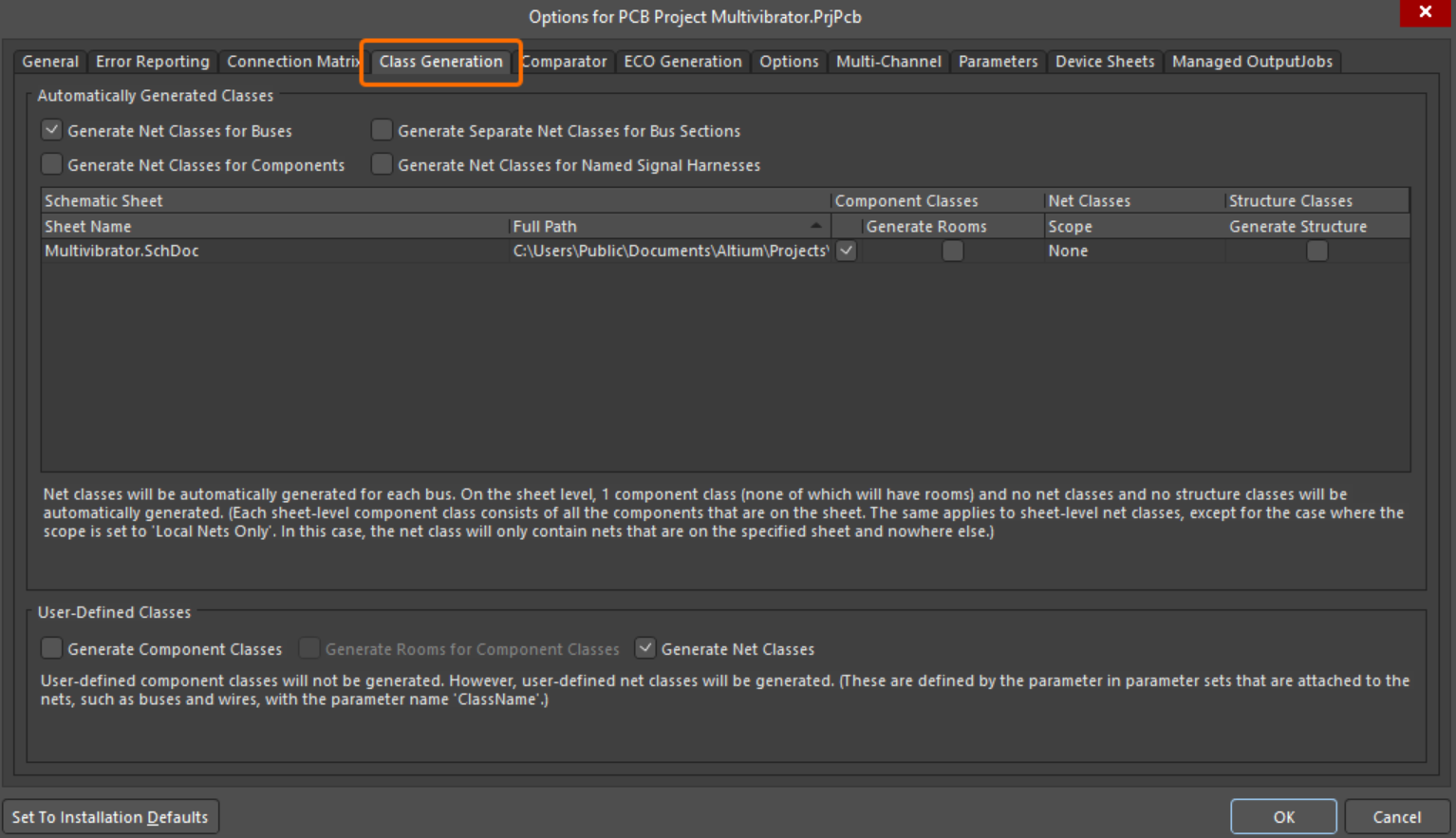
زبانهی Class Generation برای پیکربندی انواع کلاسهایی که از طراحی ایجاد میشوند استفاده میشود (سپس زبانههای Comparator و ECO Generation مشخص میکنند آیا این کلاسها به PCB منتقل شوند یا خیر).

زبانهی Comparator مشخص میکند چه تفاوتهایی هنگام مقایسه اسناد گزارش شوند یا نادیده گرفته شوند. اگر نیاز به کنترل دقیقتری دارید، میتوانید تنظیمات مقایسه را به صورت جداگانه پیکربندی کنید.
- برای باز کردن Project Options، روی پروژه در پنل Projects راستکلیک کنید و Project Options را انتخاب کنید، سپس به زبانه Error Reporting بروید.
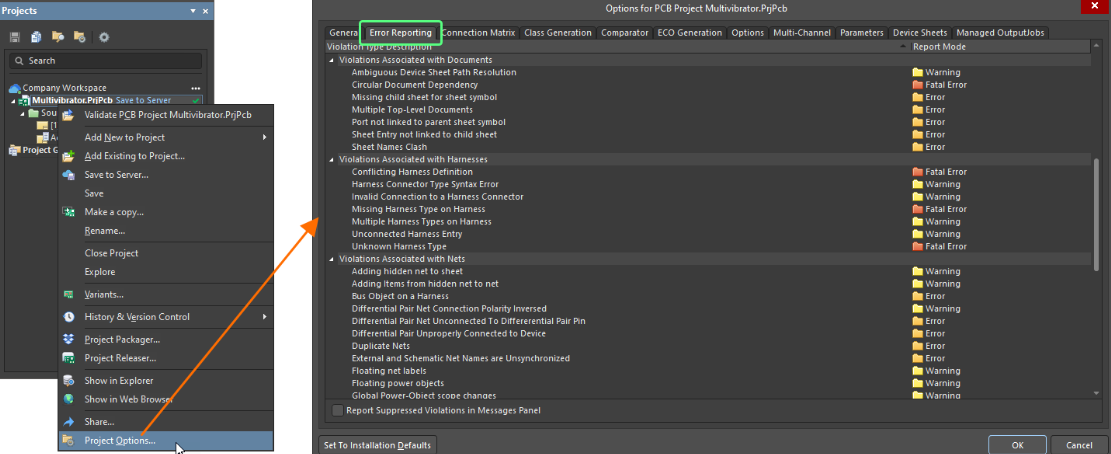
- لیست بررسی خطاها را مشاهده کنید؛ این بررسیها در گروههایی دستهبندی شدهاند و در صورت نیاز میتوان هر گروه را جمع کرد.
- روی تنظیم Report Mode هر بررسی کلیک کنید و گزینههای موجود را مشاهده نمایید.
- سپس به زبانهی Connection Matrix بروید.
- در مدار شما فقط پایههای passive وجود دارد. ردیف Passive Pin را در سمت چپ بیابید و ستون Unconnected را در بالا پیدا کنید. مربع محل تقاطع نشان میدهد وقتی یک پایه passive بدون اتصال در شماتیک باقی بماند چه وضعیتی رخ میدهد. مقدار پیشفرض سبز است، یعنی هیچ گزارشی ایجاد نخواهد شد.
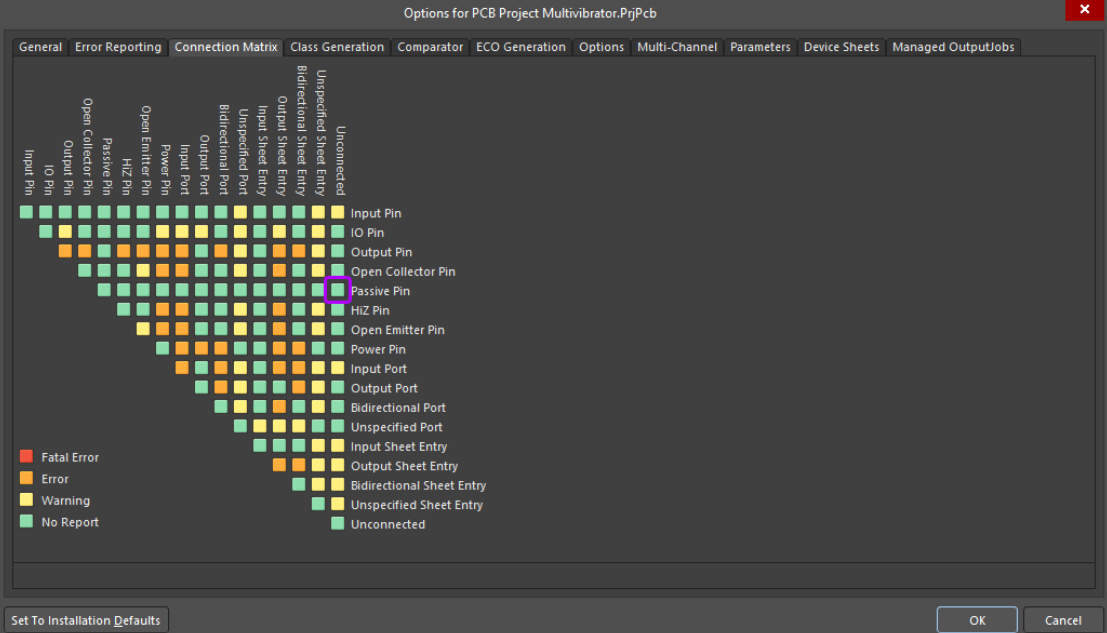
- تنظیمات پیشفرض را تغییر دهید تا ماتریس اتصال بتواند پایههای passive بدون اتصال را شناسایی کند. روی مربع تقاطع کلیک کنید تا نارنجی شود، در این صورت هنگام اعتبارسنجی پروژه برای پایههای passive بدون اتصال خطا صادر خواهد شد. (در ادامه عمداً چنین خطایی ایجاد خواهید کرد).
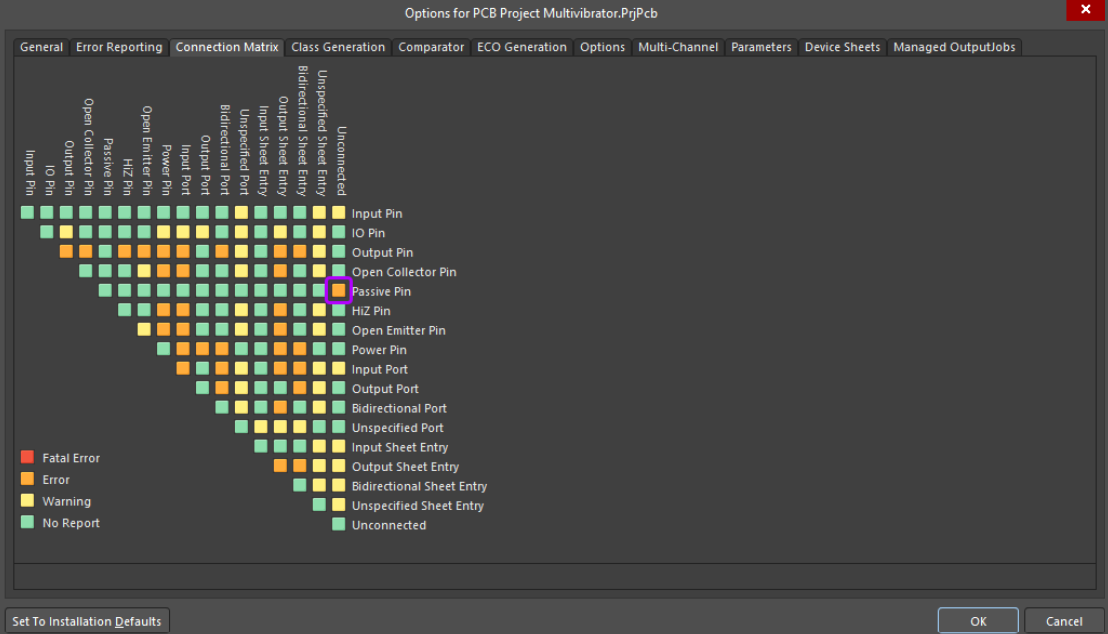
- به زبانهی Class Generation بروید.
- برای یک طراحی ساده و تکبرگه مانند این، نیازی به ایجاد کلاس قطعه نیست. تیک گزینه Component Classes را برای فایل شماتیک پروژه بردارید.
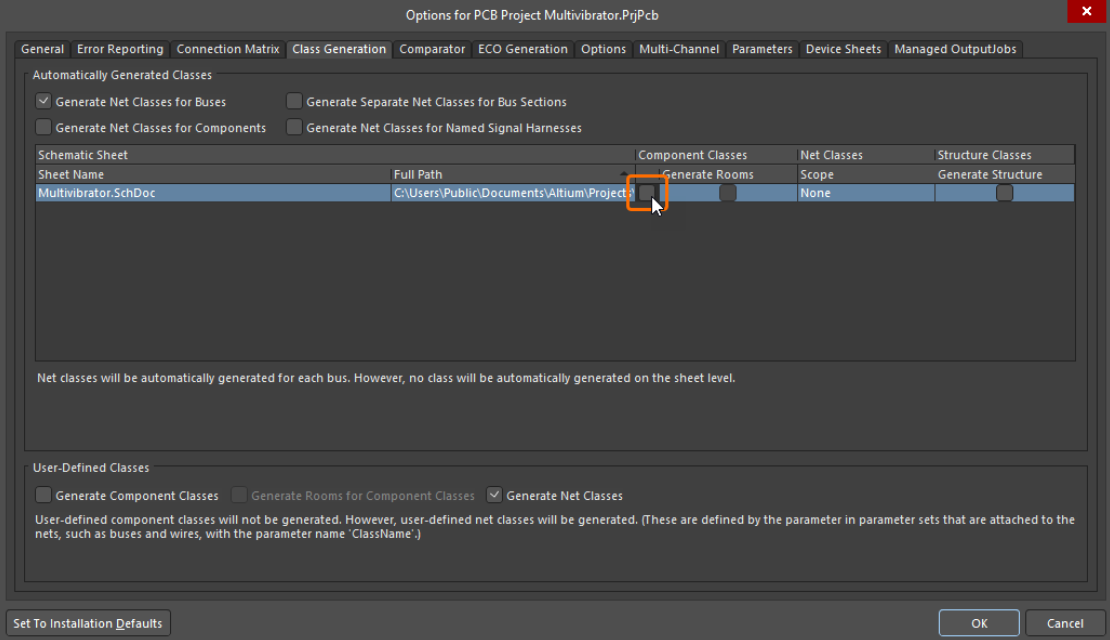
- روی OK کلیک کنید تا تغییرات اعمال و پنجره بسته شود.
- پروژه را ذخیره کنید؛ برای این کار روی نام پروژه در پنل Projects راستکلیک کرده و گزینه Save را انتخاب نمایید.
اعتبارسنجی پروژه Validate
اعتبارسنجی پروژه برای بررسی خطاهای ترسیمی و قوانین الکتریکی در اسناد طراحی انجام میشود و تمامی هشدارها و خطاها در پنل Messages نمایش داده میشوند. شما تنظیمات بررسی خطا را در زبانههای Error Checking و Connection Matrix پیکربندی کردهاید، بنابراین اکنون آماده بررسی طراحی هستید.
- برای اعتبارسنجی پروژهی Multivibrator، روی آن در پنل Projects راستکلیک کرده و گزینه Validate PCB Project Multivibrator.PrjPcb را انتخاب کنید.
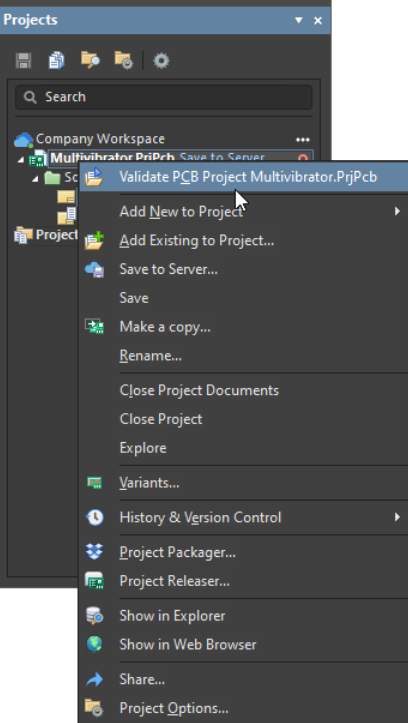
- همه هشدارها و خطاها در پنل Messages نمایش داده خواهند شد. این پنل تنها زمانی به صورت خودکار باز میشود که خطا وجود داشته باشد (نه فقط هشدار). برای باز کردن دستی، روی دکمه Panels پایین سمت راست فضای طراحی کلیک کنید و از منو Messages را انتخاب نمایید.
- اگر مدار شما درست رسم شده باشد، پنل Messages فقط پیام Compile successful, no errors found را نشان میدهد. در صورت وجود خطا، باید تکتک آنها را بررسی و مدار خود را اصلاح کنید.
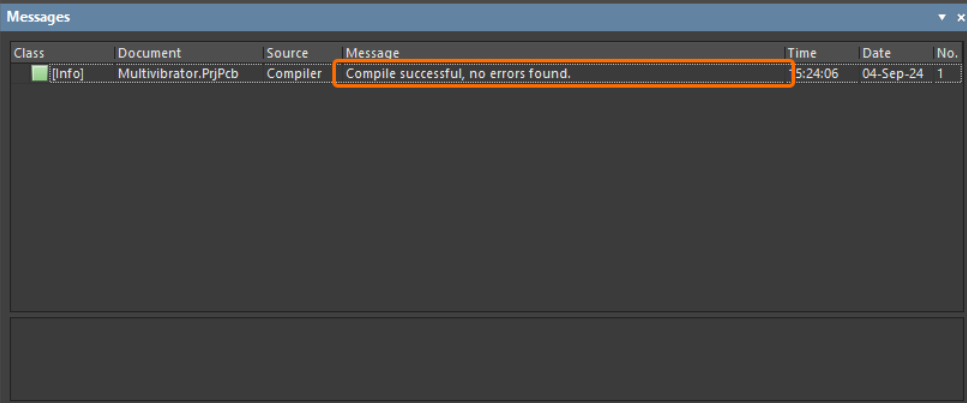
اکنون به صورت عمدی یک خطا در مدار ایجاد میکنید و دوباره آن را اعتبارسنجی خواهید کرد.
- روی سیمی که P1 را به امیترهای Q1 و Q2 متصل میکند (نت GND) کلیک کنید. مربعهای کوچکی در هر رأس سیم ظاهر میشوند و رنگ انتخابی به صورت خطچین نمایش داده میشود تا نشان دهد سیم انتخاب شده است. کلید Delete را فشار دهید تا سیم حذف شود.
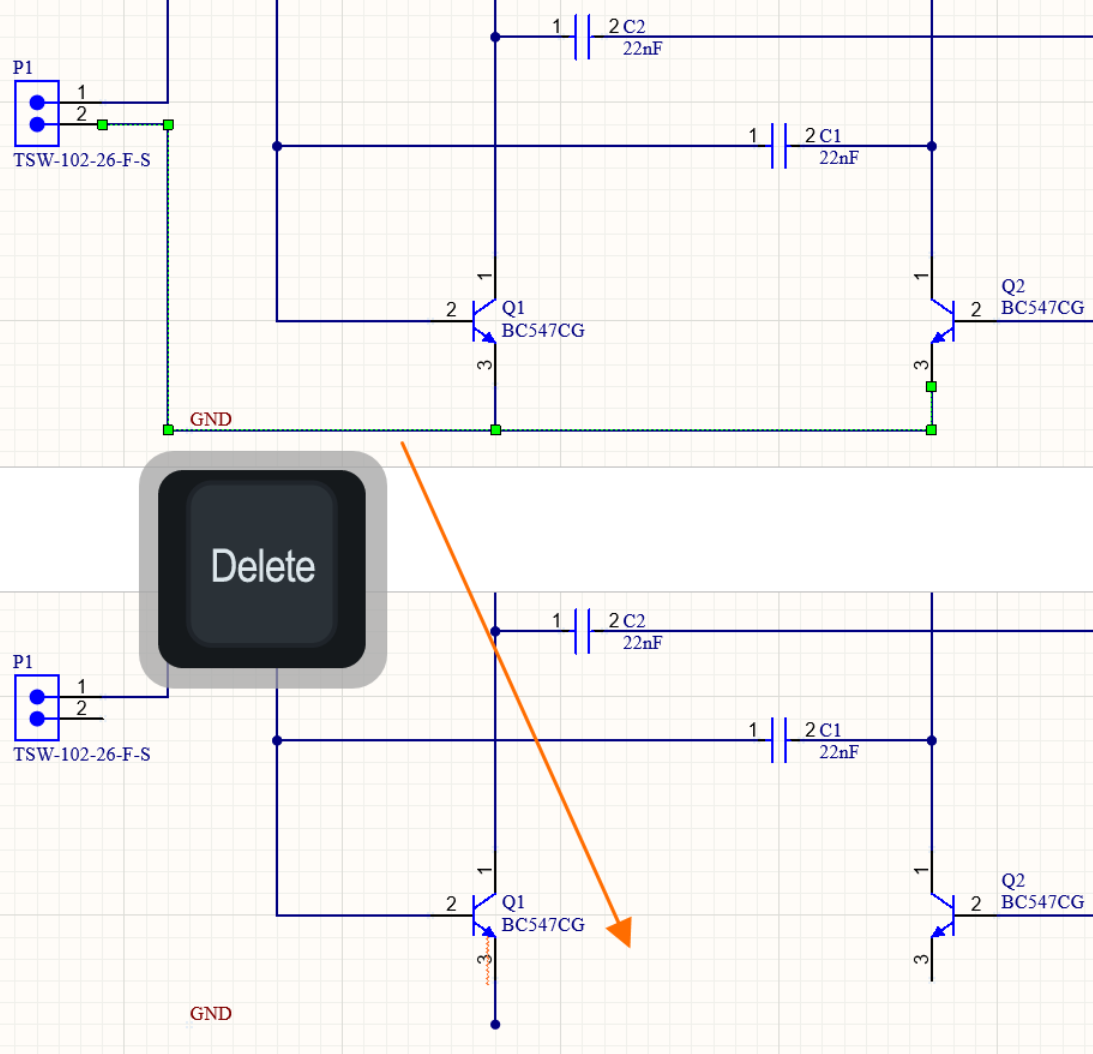
- دوباره پروژه را اعتبارسنجی کنید (گزینه Validate PCB Project Multivibrator.PrjPcb). این بار پنل Messages پیامهای خطا نمایش میدهد مبنی بر اینکه پایههایی در مدار شما بدون اتصال ماندهاند.

- پنل Messages به دو بخش افقی تقسیم شده است: بخش بالایی تمامی پیامها را لیست میکند (که میتوان آنها را ذخیره، کپی، Cross Probe یا پاک کرد) و بخش پایینی جزئیات هشدار یا خطای انتخابشده در بخش بالا را نمایش میدهد.
- با دوبار کلیک روی هر خطا یا هشدار، نمای شماتیک روی شیء خطادار متمرکز و بزرگنمایی میشود. همچنین با قرار گرفتن نشانگر ماوس روی شیء خطادار (نه خط موجدار) توضیحی درباره خطا ظاهر میشود.
قبل از پایان این بخش از آموزش، خطاها را برطرف کنید.
- عملیات حذف را با Ctrl+Z برگردانید تا سیم حذفشده بازگردانده شود.
- پروژه را دوباره اعتبارسنجی کنید تا مطمئن شوید خطایی باقی نمانده است. پنل Messages باید بدون خطا باشد.
- پروژه را ذخیره کنید.
پیکربندی Bill of Materials (BOM)
در نهایت، هر قطعهای که در طراحی استفاده میشود باید دارای اطلاعات دقیق زنجیره تأمین باشد. به جای آنکه مجبور باشید این اطلاعات را به هر قطعه طراحی اضافه کنید یا بعداً به صورت دستی در یک فایل Excel وارد نمایید، میتوانید در هر مرحلهای از چرخه طراحی آن را در یک فایل ActiveBOM با پسوند (*.BomDoc) اضافه کنید.
برای افزودن ActiveBOM:
- روی نام پروژه در پنل Projects راستکلیک کنید و از منو گزینه Add New to Project » ActiveBOM را انتخاب نمایید. یک فایل ActiveBOM جدید باز میشود و ورودی آن به عنوان بخشی از پروژه در بخش Source Documents اضافه خواهد شد.
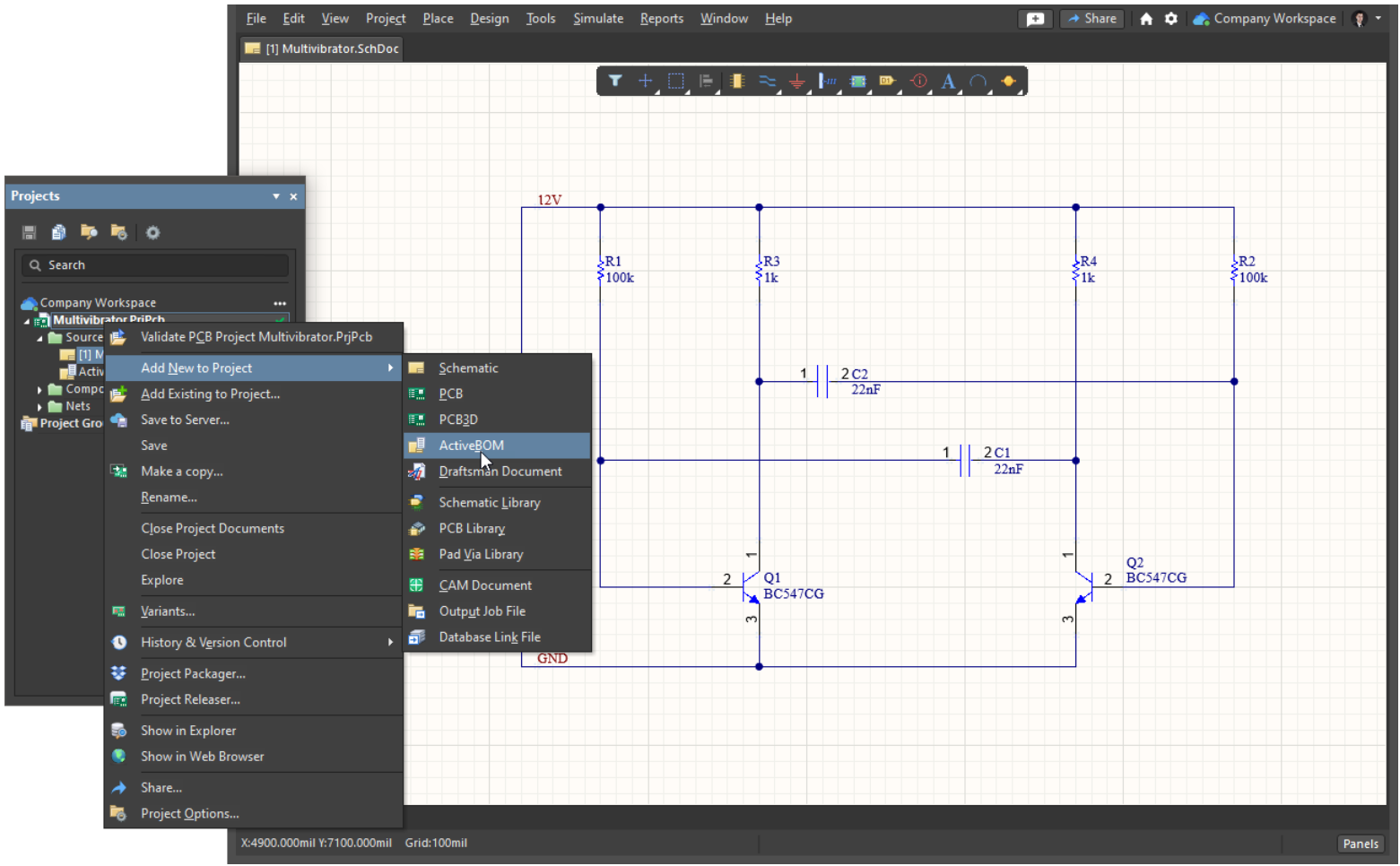

- روی ورودی فایل ActiveBOM در پنل Projects راستکلیک کرده و Save As را انتخاب کنید. پنجره ذخیره باز میشود و مسیر پیشفرض همان محل فایل پروژه خواهد بود. در کادر File name عبارت Multivibrator را وارد کرده و روی Save کلیک کنید.
- با افزودن فایل ActiveBOM، پروژه تغییر کرده است. بنابراین، پروژه را ذخیره کنید (روی نام پروژه در پنل Projects راستکلیک کرده و Save را انتخاب نمایید).
- قطعات استفادهشده در طراحی به صورت آیتمهای BOM لیست میشوند. به طور پیشفرض، ستونی با عنوان Line # وجود دارد. روی دکمه مرتب سازی مربوطه در بالای فایل کلیک کنید تا این ستون تکمیل شود.

- توجه داشته باشید که جدول BOM دارای ستونی به نام BOM Status در سمت راست است. با بردن ماوس روی آیکون وضعیت، میتوانید اطلاعات مربوط به هر مشکل شناساییشده را مشاهده کنید. در این مرحله، وضعیت همه آیتمها نشان میدهد که خطای No MPN ranked وجود دارد. این به آن معناست که هنوز شماره قطعه تولیدکننده (MPN) انتخاب و تأیید نشده است. ممکن است ترانزیستور خطاهای دیگری نیز داشته باشد که در ادامه برطرف خواهند شد.

- برای آیتمهایی که فقط خطای No MPN ranked دارند (یعنی همه آیتمها به جز ترانزیستور)، یک رتبه 5 ستاره اختصاص دهید. برای این کار روی آیتم مربوطه در جدول کلیک کرده و سپس روی آخرین ستاره در بخش پایین فایل (که اطلاعات زنجیره تأمین را نمایش میدهد) کلیک کنید. پس از انجام این کار، وضعیت 4 مورد از 5 آیتم باید سبز شود که نشاندهنده آمادگی آنها برای سفارش است.
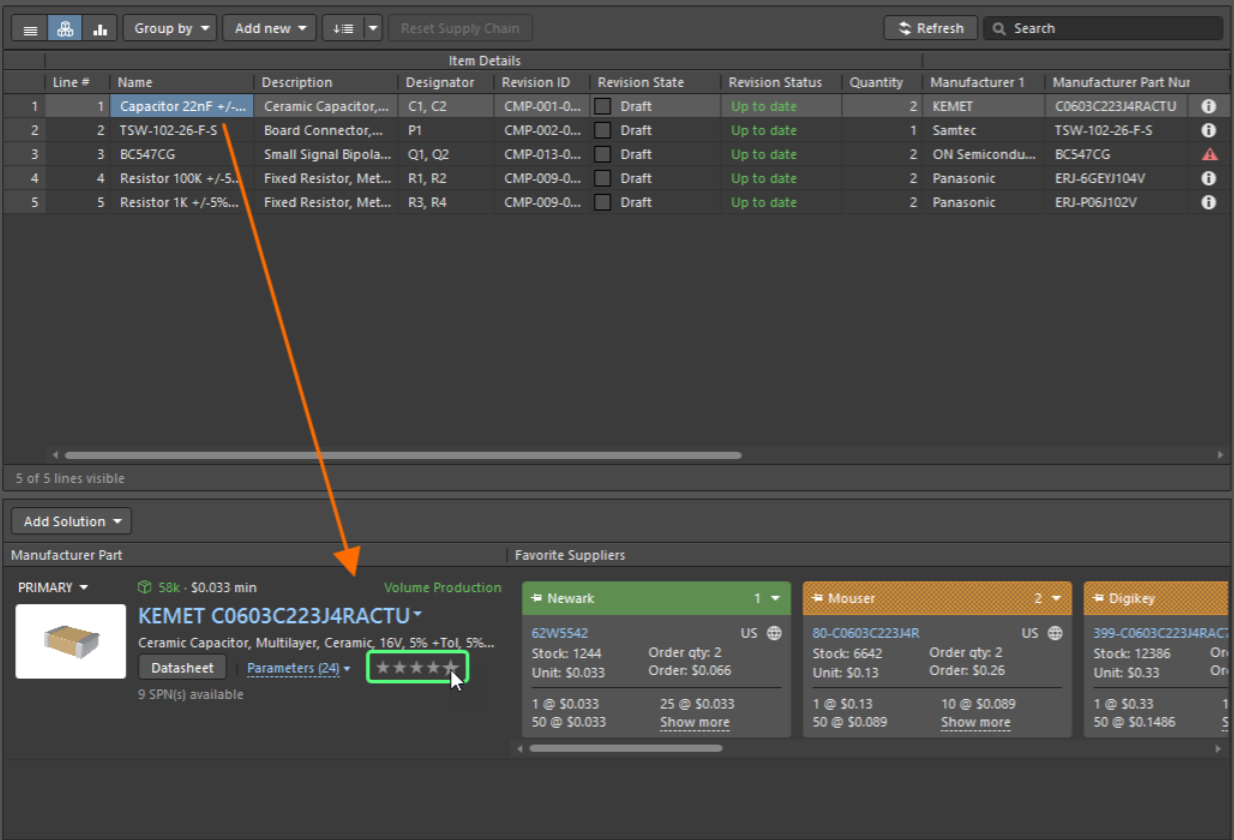
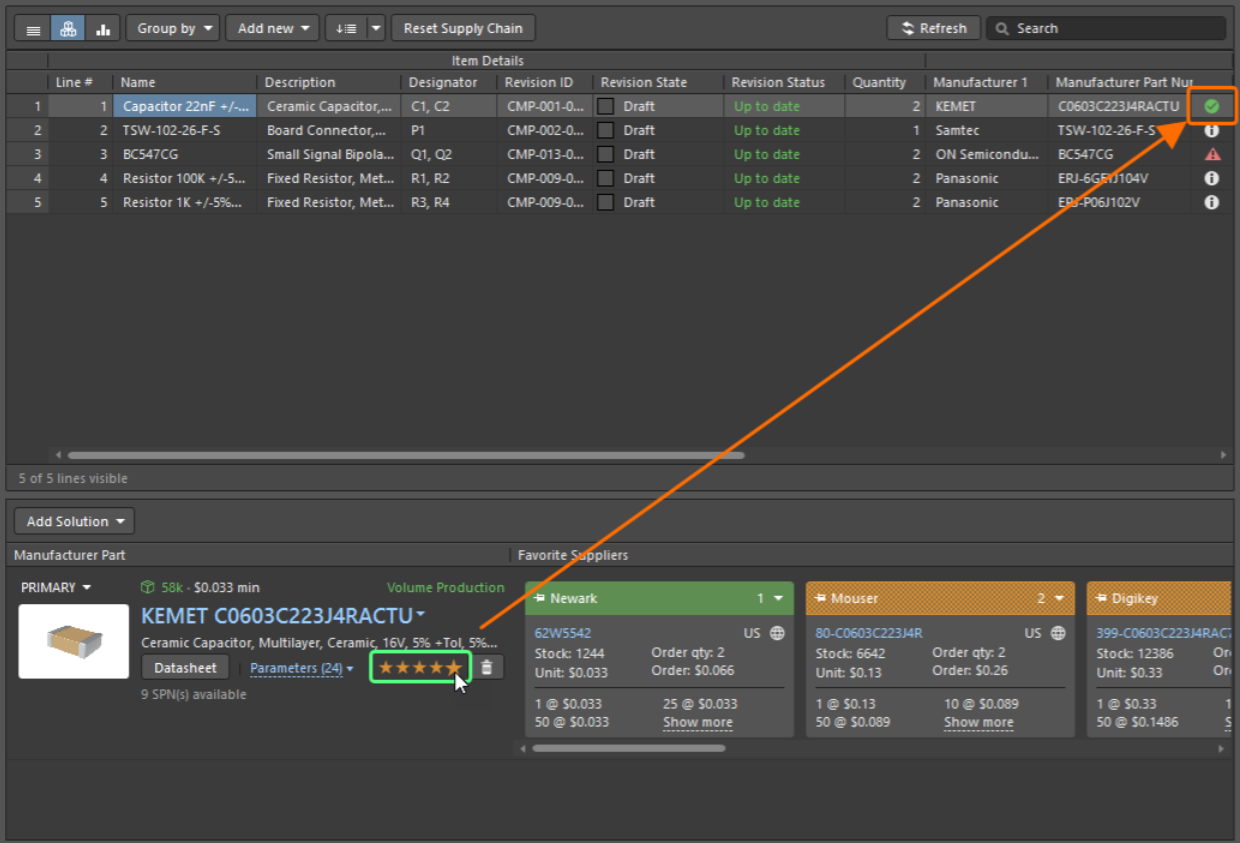
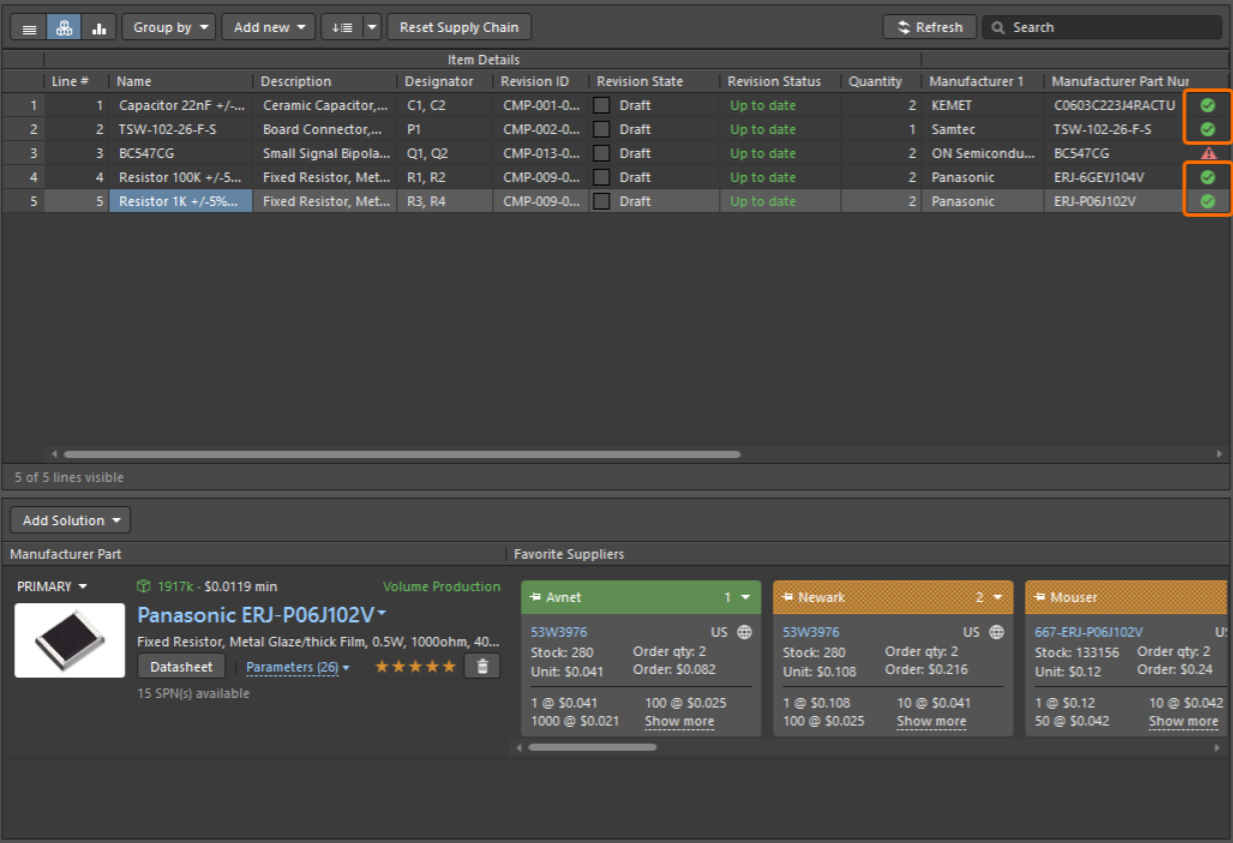 اکنون ترانزیستور را انتخاب کنید. ممکن است چرخه عمر تولید آن به صورت Obsolete (منسوخ) باشد. برای این قطعه، یک MPN جدید اضافه خواهیم کرد. برای این کار روی دکمه Add Solution کلیک کرده و گزینه Edit Part Choices in Library را انتخاب کنید.
اکنون ترانزیستور را انتخاب کنید. ممکن است چرخه عمر تولید آن به صورت Obsolete (منسوخ) باشد. برای این قطعه، یک MPN جدید اضافه خواهیم کرد. برای این کار روی دکمه Add Solution کلیک کرده و گزینه Edit Part Choices in Library را انتخاب کنید.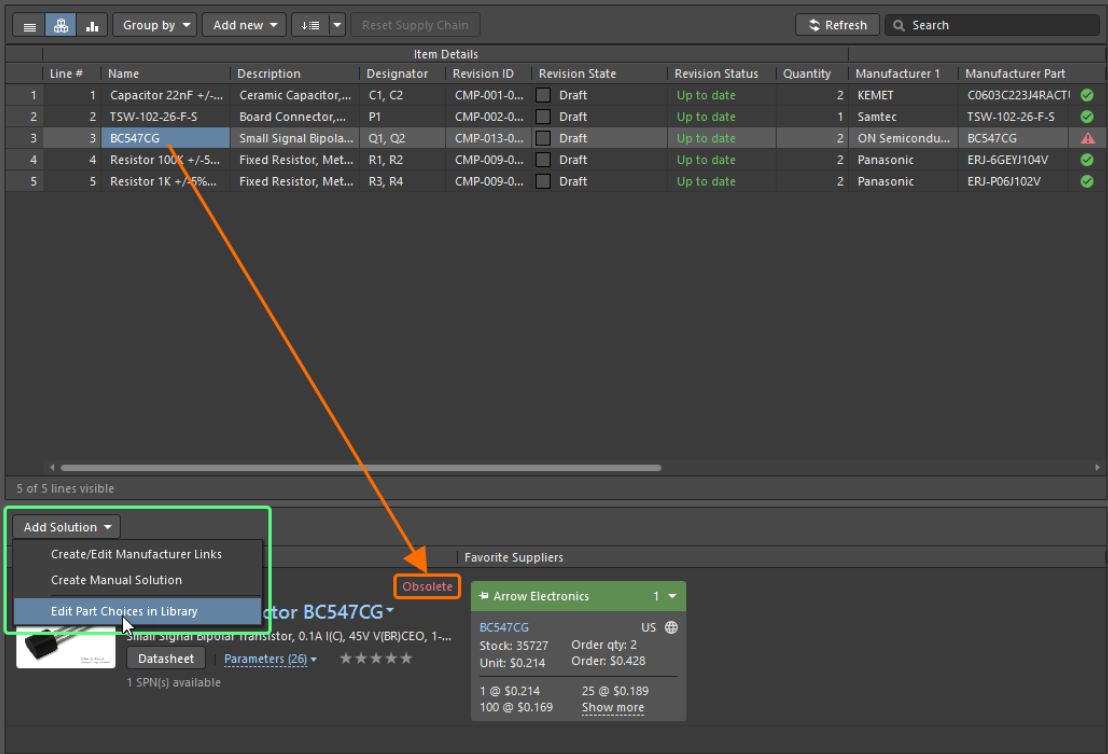
- پنجره Edit Part Choices باز خواهد شد. روی دکمه Add کلیک کنید تا پنجره Add Part Choices باز شود. این پنجره مشابه پنل Manufacturer Part Search عمل میکند.

- در کادر جستجو عبارت BC547C را وارد کنید و کلید Enter را فشار دهید تا نتایج گستردهتری نمایش داده شود.
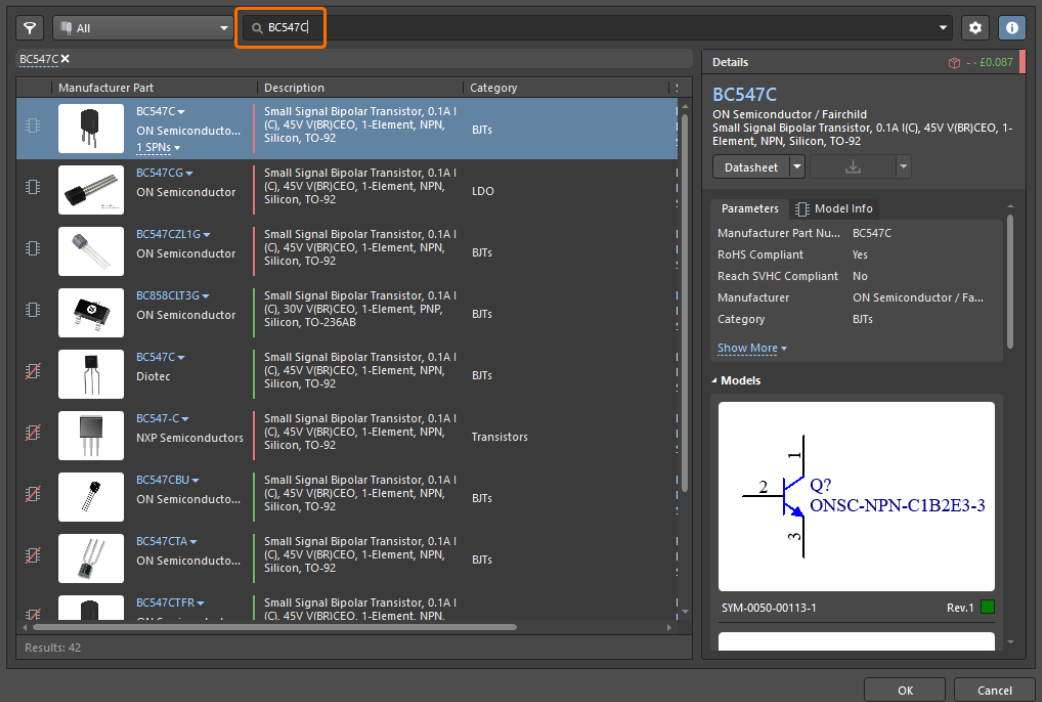
- به نوار رنگی عمودی کنار ستون Manufacturer Part دقت کنید. این نوار وضعیت چرخه عمر قطعه را نشان میدهد. در حالت ایدهآل، باید قطعهای با چرخه عمر سبز (Volume Production) انتخاب کنید. با قرار گرفتن ماوس روی این نوار، وضعیت چرخه عمر نمایش داده میشود. توجه داشته باشید که نیازی به مدلهای قطعه ندارید، چون قبلاً نماد شماتیک و فوتپرینت PCB آن موجود است. یک قطعه با وضعیت مناسب و موجودی کافی انتخاب کنید (برای مثال: BC547CTFR از شرکت ON Semiconductor / Fairchild) و روی OK کلیک کنید.
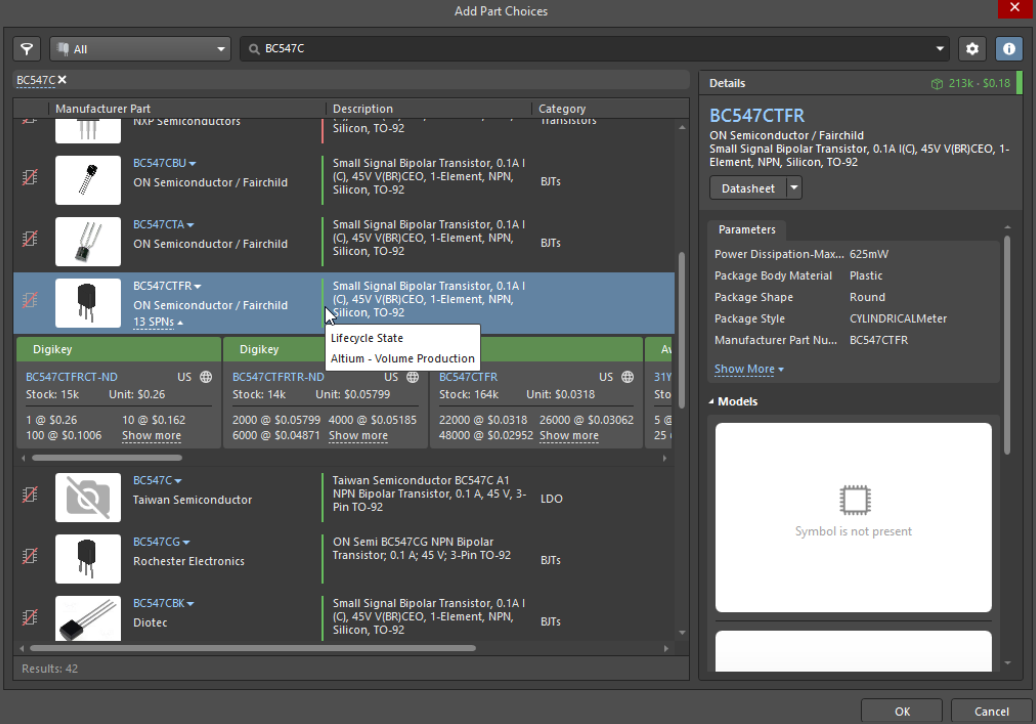
- اکنون به پنجره Edit Part Choices بازمیگردید و قطعه انتخابی در لیست نمایش داده خواهد شد. روی OK کلیک کنید تا این پنجره بسته شده و به فایل ActiveBOM برگردید.
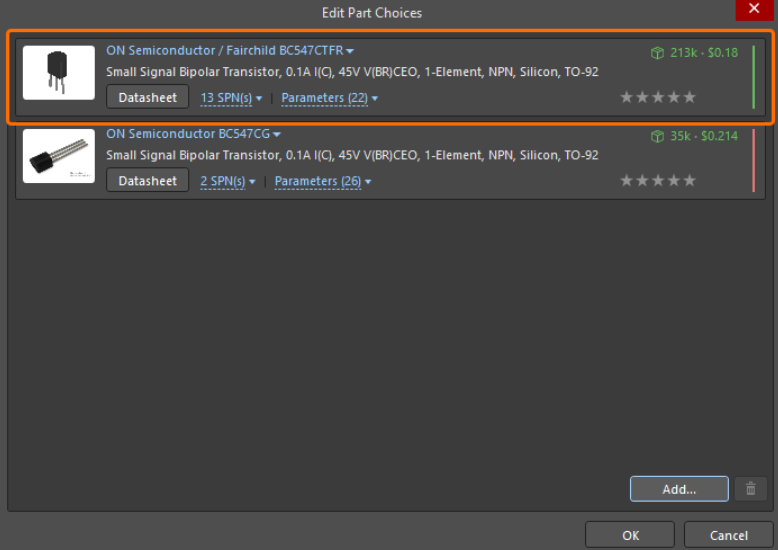
- در بخش پایین فایل، اکنون دو MPN برای ترانزیستور نمایش داده خواهد شد: یکی مربوط به انتخاب اولیه در زمان ایجاد قطعه و دیگری مربوط به قطعهای که تازه اضافه کردهاید. با استفاده از قابلیت رتبهبندی، قطعه جدید را به عنوان انتخاب اصلی این آیتم BOM ارتقا دهید.
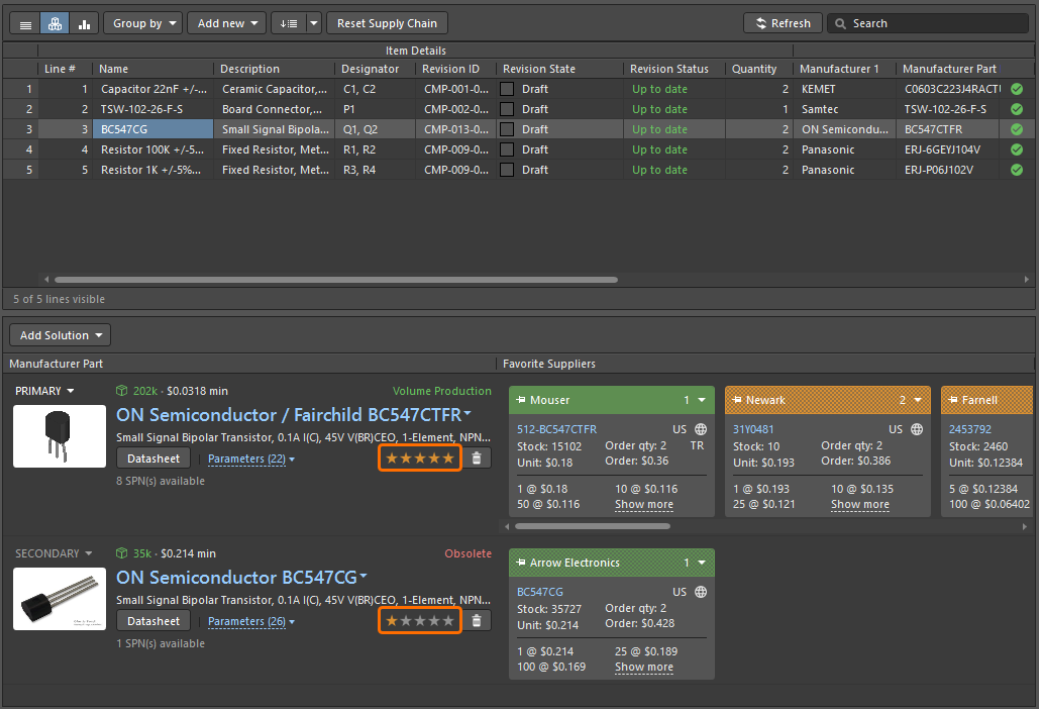
- در این مرحله همه آیتمهای BOM دارای جزئیات کامل زنجیره تأمین خواهند بود. فایل ActiveBOM را ذخیره کنید (روی آن در پنل Projects راستکلیک کرده و Save را انتخاب کنید).
- پروژه را در فضای کاری ذخیره نمایید. برای این کار روی Save to Server کنار نام پروژه کلیک کنید، در کادر باز شده یک توضیح مناسب وارد کنید (مثلاً: BOM document added) و سپس روی OK کلیک کنید.
- فایل ActiveBOM را ببندید (روی تب آن در بالای محیط طراحی راستکلیک کرده و گزینه Close Multivibrator.BomDoc را انتخاب نمایید).

اکنون فرایند شماتیک کپچر کامل شده است. مرحله بعدی، تنظیم محدودیتهای طراحی (Design Constraints) است. در قسمت بعدی این کار را کاملا یاد میگیرید.
قسمت بعدی: محدود کردن طراحی Constrain Manager (قسمت #4)